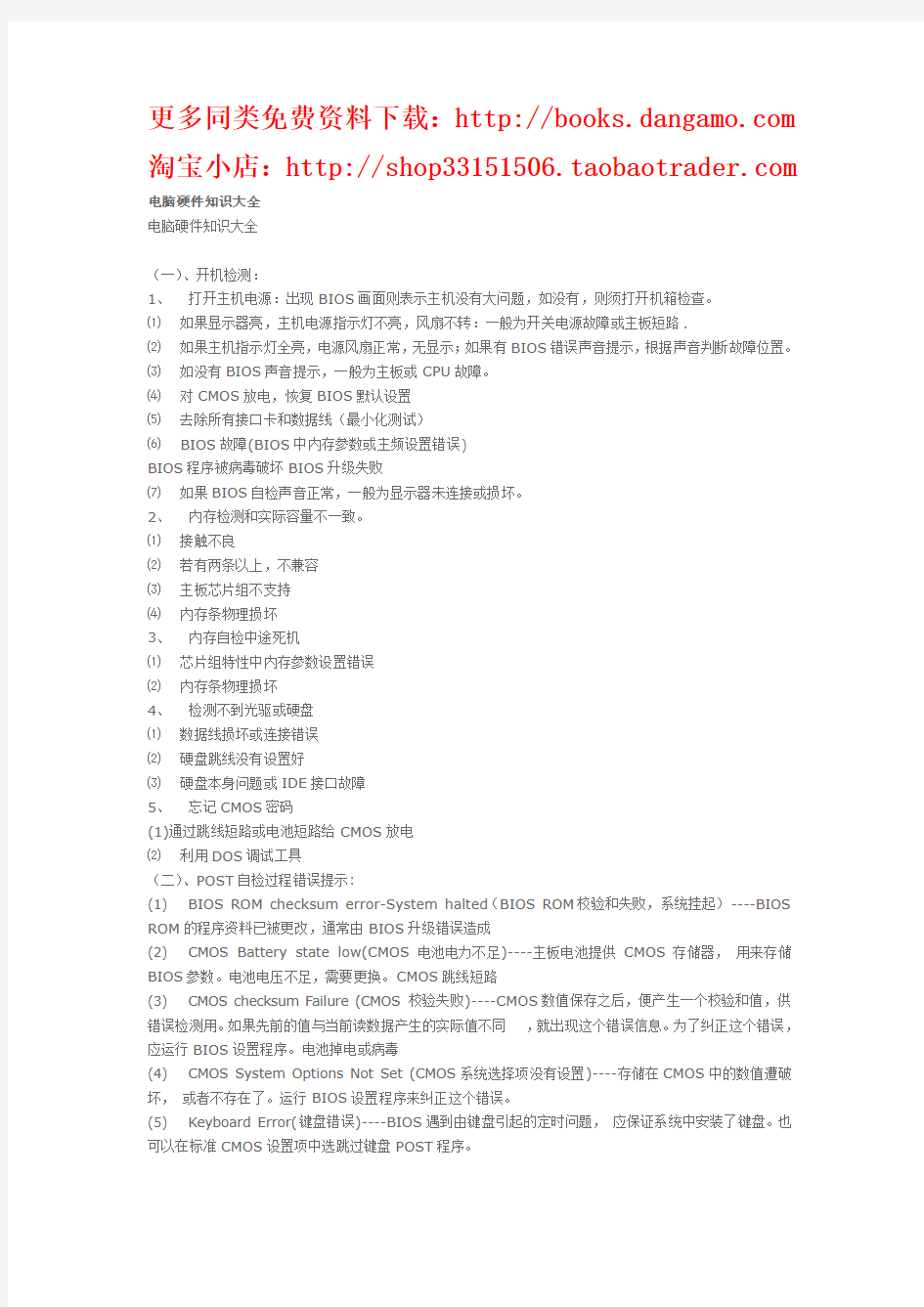
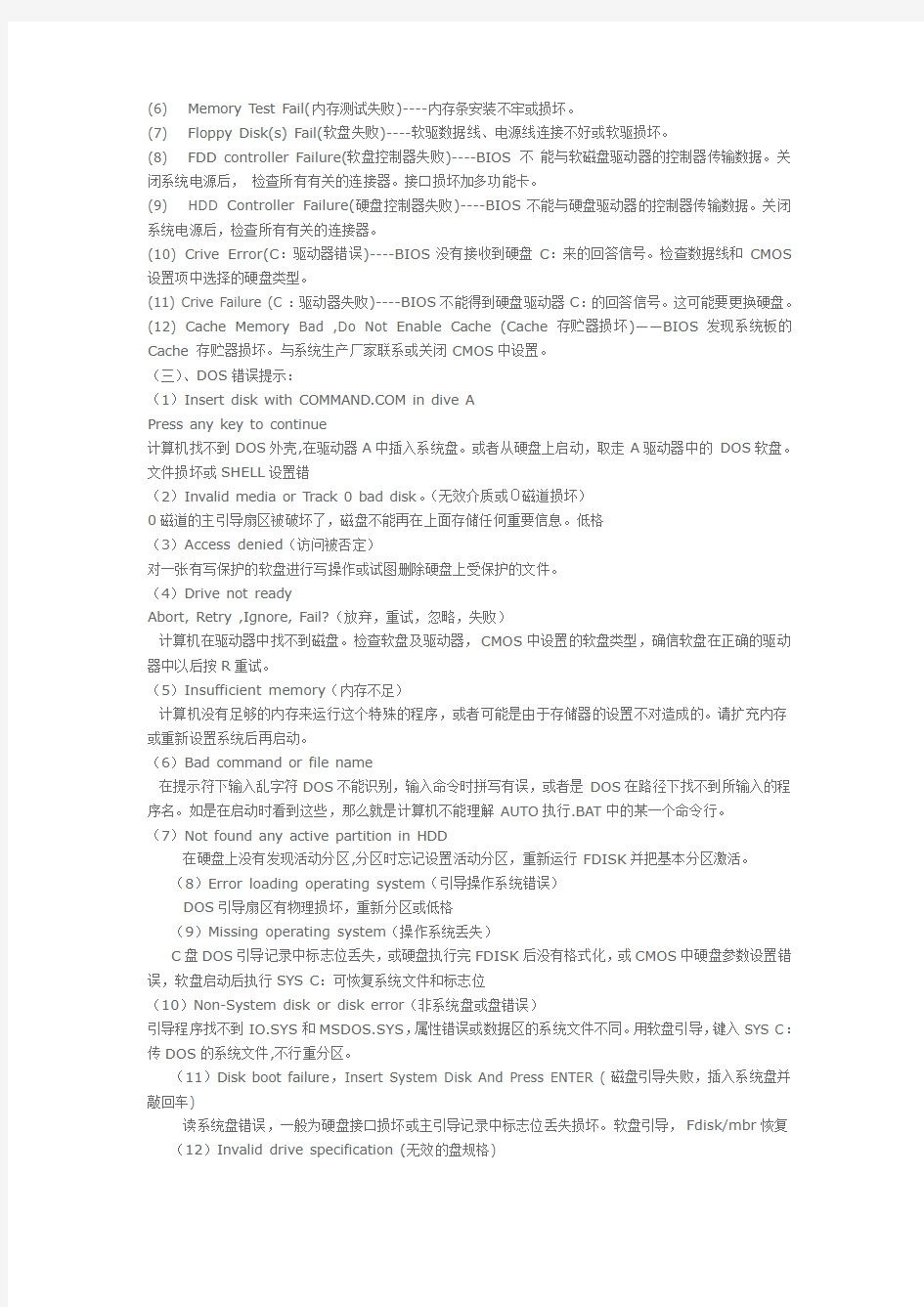
更多同类免费资料下载:https://www.doczj.com/doc/ed17104438.html, 淘宝小店:https://www.doczj.com/doc/ed17104438.html, 电脑硬件知识大全
电脑硬件知识大全
(一)、开机检测:
1、打开主机电源:出现BIOS画面则表示主机没有大问题,如没有,则须打开机箱检查。
⑴如果显示器亮,主机电源指示灯不亮,风扇不转:一般为开关电源故障或主板短路.
⑵如果主机指示灯全亮,电源风扇正常,无显示;如果有BIOS错误声音提示,根据声音判断故障位置。
⑶如没有BIOS声音提示,一般为主板或CPU故障。
⑷对CMOS放电,恢复BIOS默认设置
⑸去除所有接口卡和数据线(最小化测试)
⑹BIOS故障(BIOS中内存参数或主频设置错误)
BIOS程序被病毒破坏BIOS升级失败
⑺如果BIOS自检声音正常,一般为显示器未连接或损坏。
2、内存检测和实际容量不一致。
⑴接触不良
⑵若有两条以上,不兼容
⑶主板芯片组不支持
⑷内存条物理损坏
3、内存自检中途死机
⑴芯片组特性中内存参数设置错误
⑵内存条物理损坏
4、检测不到光驱或硬盘
⑴数据线损坏或连接错误
⑵硬盘跳线没有设置好
⑶硬盘本身问题或IDE接口故障
5、忘记CMOS密码
(1)通过跳线短路或电池短路给CMOS放电
⑵利用DOS调试工具
(二)、POST自检过程错误提示:
(1) BIOS ROM checksum error-System halted(BIOS ROM校验和失败,系统挂起)----BIOS ROM的程序资料已被更改,通常由BIOS升级错误造成
(2) CMOS Battery state low(CMOS电池电力不足)----主板电池提供CMOS存储器,用来存储BIOS参数。电池电压不足,需要更换。CMOS跳线短路
(3) CMOS checksum Failure (CMOS校验失败)----CMOS数值保存之后,便产生一个校验和值,供
错误检测用。如果先前的值与当前读数据产生的实际值不同,就出现这个错误信息。为了纠正这个错误,
应运行BIOS设置程序。电池掉电或病毒
(4) CMOS System Options Not Set (CMOS系统选择项没有设置)----存储在CMOS中的数值遭破坏,或者不存在了。运行BIOS设置程序来纠正这个错误。
(5) Keyboard Error(键盘错误)----BIOS遇到由键盘引起的定时问题,应保证系统中安装了键盘。也
可以在标准CMOS设置项中选跳过键盘POST程序。
(6) Memory Test Fail(内存测试失败)----内存条安装不牢或损坏。
(7) Floppy Disk(s) Fail(软盘失败)----软驱数据线、电源线连接不好或软驱损坏。
(8) FDD controller Failure(软盘控制器失败)----BIOS 不能与软磁盘驱动器的控制器传输数据。关闭系统电源后,检查所有有关的连接器。接口损坏加多功能卡。
(9) HDD Controller Failure(硬盘控制器失败)----BIOS不能与硬盘驱动器的控制器传输数据。关闭系统电源后,检查所有有关的连接器。
(10) Crive Error(C:驱动器错误)----BIOS没有接收到硬盘C:来的回答信号。检查数据线和CMOS 设置项中选择的硬盘类型。
(11) Crive Failure (C:驱动器失败)----BIOS不能得到硬盘驱动器C:的回答信号。这可能要更换硬盘。
(12) Cache Memory Bad ,Do Not Enable Cache (Cache 存贮器损坏)――BIOS发现系统板的Cache 存贮器损坏。与系统生产厂家联系或关闭CMOS中设置。
(三)、DOS错误提示:
(1)Insert disk with https://www.doczj.com/doc/ed17104438.html, in dive A
Press any key to continue
计算机找不到DOS外壳,在驱动器A中插入系统盘。或者从硬盘上启动,取走A驱动器中的DOS软盘。文件损坏或SHELL设置错
(2)Invalid media or Track 0 bad disk。(无效介质或0磁道损坏)
0磁道的主引导扇区被破坏了,磁盘不能再在上面存储任何重要信息。低格
(3)Access denied(访问被否定)
对一张有写保护的软盘进行写操作或试图删除硬盘上受保护的文件。
(4)Drive not ready
Abort, Retry ,Ignore, Fail?(放弃,重试,忽略,失败)
计算机在驱动器中找不到磁盘。检查软盘及驱动器,CMOS中设置的软盘类型,确信软盘在正确的驱动器中以后按R重试。
(5)Insufficient memory(内存不足)
计算机没有足够的内存来运行这个特殊的程序,或者可能是由于存储器的设置不对造成的。请扩充内存或重新设置系统后再启动。
(6)Bad command or file name
在提示符下输入乱字符DOS不能识别,输入命令时拼写有误,或者是DOS在路径下找不到所输入的程序名。如是在启动时看到这些,那么就是计算机不能理解AUTO执行.BAT中的某一个命令行。
(7)Not found any active partition in HDD
在硬盘上没有发现活动分区,分区时忘记设置活动分区,重新运行FDISK并把基本分区激活。
(8)Error loading operating system(引导操作系统错误)
DOS引导扇区有物理损坏,重新分区或低格
(9)Missing operating system(操作系统丢失)
C盘DOS引导记录中标志位丢失,或硬盘执行完FDISK后没有格式化,或CMOS中硬盘参数设置错误,软盘启动后执行SYS C:可恢复系统文件和标志位
(10)Non-System disk or disk error(非系统盘或盘错误)
引导程序找不到IO.SYS和MSDOS.SYS,属性错误或数据区的系统文件不同。用软盘引导,键入SYS C:传DOS的系统文件,不行重分区。
(11)Disk boot failure,Insert System Disk And Press ENTER (磁盘引导失败,插入系统盘并敲回车)
读系统盘错误,一般为硬盘接口损坏或主引导记录中标志位丢失损坏。软盘引导,Fdisk/mbr恢复(12)Invalid drive specification (无效的盘规格)
盘符输入错误,或磁盘未格式化。若无法从硬盘引导,从软盘启动后进入C盘时出此提示则表示分区表丢失了
(13)No partition bootable(没有可引导分区)
硬盘安装完后没有分区就会出现上述错误信息。只要用WIN98启动盘重新开机,然后执行FDISK来分区。(四)、WIN98系统故障
1、WIN98无法进入安全模式:保护模式驱动程序错误
(1)在98启动菜单中选择日志模式Logged,生成开机日志文件
(2)死机后重启,在启动菜单中选择字符模式Command Prompt Only
(3)编辑BOOTLOG.TXT,查找加载失败FAIL的文件
(4)进入WIN98安装备份的目录,使用EXTRACT命令恢复加载失败的文件
(5)D:\PWIN98\>EXTRACT /A BASE5.CAB 1234.567 /L C:\WINDOWS\SYSTEM
2、WIN98可以进入安全模式,可以运行“系统信息”工具中的“系统配置实用程序”检测
(1)选中“选择性启动”,取消所有选项
(2)重启后如果仍然不能进入WIN98,表示32位保护模式驱动故障,即注册表登录错误。重启后进入字符模式,利用SCANREG程序恢复。
(3)如果可以进入WIN98,就在“选择性启动”中逐项加载“启动组”、WIN.INI、SYSTEM.INI、AUTO执行.BAT
(4)如果实模式驱动程序出错,重启后选择单步模式即可找到故障程序。
(5)如果16位保护模式驱动程序出错,则WIN.INI、SYSTEM.INI加载时故障。
(6)如果各类驱动分别加载时正常,同时加载时死机,则实模式驱动与保护模式驱动冲突。
3、WIN98不断重复开机
(1)重启后进入安全模式
(2)选择控制面板-系统-设备管理器-系统设备-PCI BUS-IRQ指导
(3)取消“实用IRQ指导”功能
4、WIN98启动时出现错误信息
CANNOT FIND A DEVICE FILE THAT MAY BE RUN WINDOWS OR A WINDOWS APPLICATION THE WINDOWS REGISTRY OR SYSTEM.INI FILE REFER TO THIS DEVICE FILE,BUT THE DEVICE FILE NOLONGER EXISTS
…
****.VXD(或DLL/DRV/386)
PRESS A KEY TO CONTINUE
注册表或SYSTEM.INI找不到某个设备驱动程序
(1)记下文件名,如果文件扩展名为VxD、DLL、DRV,则此文件可能为win98的驱动文件
(2)启动WIN98后使用系统信息的工具中的系统文件检查器,从安装盘提取该文件
(3)如果提取时提示找不到文件,则此文件是应用程序的驱动文件
(4)运行REGEDIT,查找与提示文件相关的主键或键值,并全部删除
(5)如果文件扩展名是386,则一般是应用程序文件,且在SYSTEM.INI中加载,运行SYSEDIT 或系统配置实用程序,去掉和此文件相关的语句
5、动后马上出现"安全关机":Windows外壳文件EXPLORER.EXE丢失
五、WIN98应用程序故障
1、运行软件时出现蓝屏,提示:A FATAL EXCEPTION 0D HAS OCCURRED AT ****:********.THE CURRENT AOOLICATION WILL BE TERMINATED.(一个致命错误发生,当前应用程序将被终止),有多种可能
(1)软件安装时出错,导致软件安装不完全。
(2)软件设计时存在BUG,安装补丁程序或升级软件
(3)软件冲突,卸载某个软件
(4)删除软件时误删除了共享的文件。
(5)WIN98系统不稳定:运行磁盘清理、磁盘扫描、碎片整理
(6)内存条或硬盘等存在物理损坏
2、启动应用程序时软件不能正常启动:按CTRL+ALT+DEL关闭程序
3、页面错误:虚拟内存置换页面时出错,一般和硬盘、注册表有关
4、程序执行时提示该程序执行了非法操作(即GENERAL PROTECTION FAULT常规保护性错误):应用程序BUG或文件出错,重新运行该程序。
5、执行程序时提示“该程序不是有效的WIN32应用程序”:一般为病毒破坏或程序本身错误。
6、Windows 98 无法正常关机(死机或蓝屏):win98 关机时先停止接受所有写盘操作的请求,然后把未写入磁盘的磁盘缓冲区写盘,接着关闭所有正在运行的程序,最后将所有保护模式的驱动程序转换到实模式。可能会导致错误的原因有:
(1)在实模式下,显卡没有分配到IRQ
(2)一个驻留内存的TSR(常驻内存程序)不能正确地退出
(3)有冲突的驱动程序
(4)退出Windows 时设置了关机声音,而这个声音正好是个损坏的声音文件
(5)有问题的硬件或硬件设置有误
(6)与BIOS设置有冲突
(7)主板的APM 或ACPI 电源管理与系统的电源管理程序有冲突
(8)快速关机功能打开了
如果无法确定具体的原因,可以按下列解决方案逐个尝试
(1)检查电脑硬件的配置,包括BIOS 的设置。在BIOS设置中,请将“Assign IRQ for your Video Adapter”这条设置为“Enable”,它可以让BIOS 为你的显卡预留IRQ。有的BIOS 还有个USB开关,它问你是否使用USB,通常它是关闭的,但有时将USB 设置为“Enable”也能解决问题,即使你没有任何USB 设备。
(2)检查有哪些程序正在运行和启动时要运行的,包括在DOS下就装入的程序。运行系统配置实用程序(或在开始菜单“运行”“MSConfig”,MSConfig 提供系统启动程序的列表,还有Config.sys 文件的内容。把那些不必要的程序禁止运行。
(3)想关机却变成了重新启动。大多是“快速重新启动”开关在作怪。在开始菜单选择“运行”,输入“MSConfig”,点击“高级”按钮,里面有个“禁止快速关机”,打上勾。也可以通过注册表修改,打开注册表到HKEY_LOCAL_MACHINE\System\CurrentControlSet\Control\Shutdown,把右边的FastReboot 由1 改成0。
(4)在关机时BIOS 和Windows 之间可能存在不协调问题,修改Windows,让它不使用PnP BIOS。重新启动时按住Ctrl 不放,选择菜单第5 项目启动到DOS,进入Windows\system,然后将Bios.vxd 文件改名为Bios.old,再重新启动,试试这回关机是否成功。
(5)上面的方法都无效的话,请打开控制面板的“系统”属性,切换到“设备管理器”,看有没有黄色的叹号,下面是问题出现较多的设备,检查它们的资源有无冲突的地方:显示适配器、磁盘驱动器、软盘控制器、键盘、鼠标、网络适配器、PCMCIA 接口、SCSI 控制器、端口(COM & LPT)、声音、视频和游戏控制器
(6)试试禁止NVRAM/ESCD:
(7)此项目关系到BIOS 与Windows 在开机与关机时如何工作。打开控制面板的“系统”,切换到“设备管理器”的“系统设备”,选择“即插即用BIOS”,转到“设置”一栏,会看到“禁止NVRAM/ESCD 更新”,
(8)更改IRQ的分配:打开控制面板的“系统”,切换到“设备管理器”的“系统设备”,选择“PCI bus” 并切换到“设备”栏,看到两个选择:“使用硬件”和“使用BIOS”,尝试更换它们,并重新启动电脑。注意,这里的修改都需要重新启动才能验证是否成功。
(9)如果不行,继续在“PCI bus”那里,切换到“IRQ指导”栏,如果“使用IRQ指导”上打着勾,表示由Win98 自己来管理PCI设备,要是关闭它,则由电脑BIOS 程序来管理IRQ。IRQ 指导是个总开关,它由四个小开关组成,从上往下试验:关闭“使用ACPI BIOS获取IRQ表格”,问题依旧再关闭“使用MS 性能表获取IRQ表格”,要是某个PCI 设备工作不太正常则打开“从保护模式PCIBIOS 2.1调用中获取IRQ表格”。
(10)更新电脑的BIOS 和主板的驱动程序,如果产品有问题,生产厂商肯定会更新它们的驱动程序,特别是Win98面世之前的产品,也可能是产品不能搭配某些配件,只有新的驱动才能解决。
*注:要养成提前备份的好习惯
1、备份注册表
2、备份系统分区(ghost)
二、硬件故障:
1、光驱:
(1)WIN98启动后找不到光驱:用WIN98软盘启动盘启动,若光驱仍不能使用,为硬件故障,检查数据线、接口和光驱;如果光驱在DOS下工作正常,一般是IDE接口驱动损坏
(2)光驱不读盘:光盘盘片划伤或灰尘太多,激光头功率不足,光驱主轴不稳固导致盘片抖动,光头污染
(3)光盘不转:激光头过脏;主轴马达故障;盘片格式不兼容
2、打印机:
(1)不打印:驱动程序损坏,后台打印设置错误或端口损坏
(2)打印乱码:打印电缆损坏或病毒破坏
3、硬盘:
(1)接口损坏:使用多功能卡
(2)认道不准、坏道:低格
(3)数据线
(4)盘体损坏:更换硬盘
4、显示:
(1)缺色:数据线断针
(2)滚屏:显示器垂直同步电路故障
(3)亮度低:显示器内部元件老化
(4)局部花屏:显存有物理损坏
5、声卡:
(1)无法正常安装
早期的声卡在安装过程中比较麻烦,需要改动各种跳线和进行比较复杂的软件设置。后来随着“PnP”即插即用技术的广泛运用,声卡的安装被简便化,但依然有不少中小厂商设计的产品在安装过程中会出现这样那样的麻烦。或是Win98系统无法正确识别声卡,或是无法正确设置中断号,出现设备冲突。如今流行的PCI声卡则已经比较好的解决了这些问题。鉴于眼下还有许多用户在使用ISA声卡,我们有必要对这类无法安装的故障进行探讨。
当系统属性中“惊叹号”频频的时候,就是遇到设备冲突问题了,这在ISA声卡中是非常常见的毛病。这时候我们可以手动调整声卡的各种设置属性,一般正常情况下ISA声卡的输入/输出范围是在0220-022F 之间,直接内存访问是01,而中断请求通常是05或者07。用户可以按照这个标准上下微调,直至解决
驱动程序的质量对于声卡的安装难易程度也有很大影响,而且Win 9X有自动检测即插即用设备并自动安装驱动程序的特性。如果安装的这个驱动程序偏偏不能正常使用,这就麻烦了。以后,每次当你删掉设备重新启动后,Windows都会自动匹配原来的驱动程序,并且不能用“添加新硬件”的方法解决。此时我们可以进入Win9X\inf\other目录,把与声卡相关的inf文件统统删掉,再重新启动后用进行手动安装。这一招时非常有用的。
(2)PCI声卡在WIN98下使用不正常
有些时候在声卡驱动程序安装过程中一切正常,也没有出现设备冲突,但在WIN98下面就是无法出声或是出现其他故障。这种现象通常出现在PCI声卡上,请检查一下安装过程中您把PCI声卡插在的哪条PCI 插槽上。有些朋友出于散热的考虑,喜欢把声卡插在远离AGP插槽,*近ISA插槽的那几条PCI插槽中。问题往往就出现在这里,因为Windows98有一个Bug:只能正确识别插在PCI-1和PCI-2两个槽的声卡。而在ATX主板上紧*AGP的两条PCI才是PCI-1和PCI-2(在一些AT主板上恰恰相反,紧*ISA的是PCI-1),所以如果您没有把PCI声卡安装在正确的插槽上,问题就会产生了。
(3)声卡无声
如果声卡安装过程一切正常,设备都能正常识别,也没有插错槽,但却依然无法发出任何声音,这就要从一下几个方面来检查了。
1.与音箱或者耳机是否正确连接。
2.音箱或者耳机是否性能完好。
3.音频连接线有无损坏。
4.Windows音量控制中的各项声音通道是否被屏蔽。
如果以上4条都很正常,依然没有声音,那么我们可以试着更换较新版本的驱动程序试试。如果还不行则可把声卡插到其他的机器上进行试验,以确认声卡是否损坏。
(4)播放MIDI无声
如果声卡在播放wav、玩游戏时非常正常,但就是无法播放MIDI文件则可能有以下3种可能:
1.早期的ISA声卡可能是由于16位模式与32位模式不兼容造成MIDI播放的不正常。
2.如今流行的PCI声卡大多采用波表合成技术,如果MIDI部分不能放音则很可能因为您没有加载适当的波表音色库。
3.Windows音量控制中的MIDI通道被设置成了静音模式。
(5)播放CD无声
如果无法正常欣赏CD唱片,最大的可能就是没有连接好CD音频线,这条4芯线是CD-ROM和声卡附带的。线的一头与声卡上的CD IN相连,另一头则与CD-ROM上的ANALOG音频输出相连。需要注意的是早期声卡上CD IN类型有所不同,必须用适当的音频线与之配合使用。
(6)无法录音
在麦克风和声卡连接正常的情况下,无法录音通常是由于用户没有这设置好录音通道所造成的。在Win98中您可以到控制面板=〉多媒体=〉音频=〉录音首选设备,点击那个麦克风小图标就可以进入“录音控制”了,在这里您可以预置好您需要的录音通道,随后就可以尽情录音了。
(7)噪音
廉价的低档声卡往往在放音时会出现较大的噪音。这是由于这些产品往往采用了比较廉价的功放单元,同时在做工上也不能令人满意,很容易受到电磁干扰。一般这类声卡往往有一个Speaker out、Line out 的切换跳线。Speaker out表示采用声卡上的功放单元对信号进行放大处理,通常这是给无源音箱使用的,虽然输出的信号“大而猛”,但信噪比很低。Line out则表示绕过声卡上的功放单元,直接将信号以线路传输方式输出到音箱,这样廉价声卡的噪音问题就可以得到适当的解决。
(8)爆音
这里探讨的“爆音”特指声卡在放音过程中出现的间歇干扰声,而不是诸如信噪比低而引起的信号“噪音”。
爆音问题主要出现在PCI声卡上,主要是由于PCI BUS Master控制权引起的,并在PCI显卡与PCI声卡共同工作的电脑中显得尤为突出。其“病症”通常是:在PCI声卡处理声音信息的同时,运行其他大型的应用程序,在诸如下拉菜单滚动条,使图形画面出现变化的时候,会发出间歇的“噼啪”声。究其更本原因,其实是PCI显卡在作怪。由于当时显卡制造厂商为了最大程度的提升自己产品在运行Winbench之类软件时的图形测试分值,往往将PCI显卡设置为BUS Master的方式。在放音时,画面有所动作,显卡瞬间抢过了PCI BUS Master的主控权,势必造成PCI声卡受到干扰,以至出现瞬间的爆音。如果是AGP接口的显卡则不会有这类困扰,且也并非所有的PCI显卡都有抢夺PCI BUS Master主控权的“恶习”。这类原因引起的爆音是可以非常容易被解决的——在Windows安装目录下找到system.ini文件,对其进行编辑,我们可以试着添加或寻找这样两段语句:
[display]
busthrottle=1
optimization=1
如果已经有了这两段话,则一定要注意将busthrottle和optimization后面的变量设置为“1”。如果您的PCI声卡爆音来源于BUS Master控制权的争夺,那么修改了以上设置,重新启动机器以后,应该可以解决问题了。
另外SB Live声卡与VIA主板的兼容问题,CD-ROM的数字音频输出等也会引起爆音,这里我们就不详细讨论了。
(9)不能正常使用四声道
某些声卡号称支持4声道,但使用中有时不正常,譬如SB PCI 64和PCI 128。具体表现为在玩游戏时4个音箱可以同时发音,但在听MP3或是CD的时候,却只有前面的两个音箱有声音。其实这主要是因为这类声卡的4声道是需要DS3D支持的。在DS3D环境下可以正常使用,而到了非DS3D环境下只有立体声输出。也可以说,这类声卡的4声道不是真正的4声道,而是通过软件模拟的。
三、环境
1、温度:15--35,温度过低软驱容易发生读写错,过高系统部件不稳定
2、湿度:40%--60%,过高元件氧化生锈,过低容易因放电造成静电损坏
3、洁净度:灰尘过多造成散热不良,板卡接触不良,软驱、光驱读盘错
4、电磁干扰:尤其是显示器容易
5、稳压电源:电压过低或不稳容易产生随机黑屏
6、静电:计算机机房应安装防静电地板
7、地线:
电源地:单相电源中零线
大地:通过导线接地
屏蔽地:机壳地、防电磁干扰或静电,接地
信号地:机内电路运转参考点,接直流电源公共端
四、BIOS升级失败
1、编辑可执行文件法。正如上面笔者提到的那样,主板BIOS中最重要的BLOCK模块并没有受到CIH 的攻击,而这一模块本身就具有开机的功能,因此我们就可以通过编辑可执行文件,达到恢复BIOS的目的了。
1)制做一张DOS系统盘,将该损坏主板型号的BIOS文件和驱动刷新BIOS的文件(一般都由AWARD 提供,多数名称就是AWARD.EXE)拷贝到该软盘上。
2)在根目录下编辑一个AUTO执行.BAT文件。在这个文件中,写下如下几行命令:@echo off
a:\AWARD.exe XXXXXXX.bin ;XXXXXXX为该损坏主板的BIOS文件名
3)将电脑开机,插入该系统盘到软驱中,只要你的软驱不是损坏的,那么一般都能够完成主板的BIOS 修复工作。
这种方法,其实是利用了主板上CMOS芯片中除BIOS程序以外的BLOCK模块的功能。根据IBM在1980年推出PC时制定的规则,电脑的主板在由BLOCK模块引导开机时,必须由ISA显卡驱动才能显示出图像。而且,BLOCK作为一个固定模块,存储在ROM中。由于CIH只能破坏EPRAM,因此对BLOCK 无能为力,当然也就可以令我们轻松搞定恢复BIOS了。
2、热插拔法:
注意,这种方法只适用于对电脑硬件或者电子产品非常精通的人。
1)准备工具,一把螺丝刀(小号),一个摄子。
2)打开损坏电脑的机箱后盖,将主板上的BIOS芯片用摄子和螺丝刀撬下来。注意,用力一定要均匀,千万不要让BIOS
芯片的40个插针出现断针或者是扭曲。
3)以同样的方法从另一台同样类型的主板上拆下一个没有损坏的BIOS芯片,插在该损坏主板上。注意,在插的时候,
也要做到用力均匀。
4)开机进入DOS环境,执行AWARD.EXE,将该完整的BIOS芯片内容备份到一张软盘上。
5)在开机状态下,用螺丝刀将该主板上的BIOS芯片带电拆下。这一过程千万要注意的是,不要将螺丝刀的金属部分触
到主板的其它部分,否则容易使主板形成短路,造成主板的彻底损坏。
6)将损坏的BIOS芯片插入到该工作电脑的BIOS芯片槽中,再次执行AWARD.EXE文件,将刚才备份的文件回写到该
BIOS芯片中。
7)重新启动机器,如果机器仍然可以工作的化,那么就证明我们的BIOS修复成功。不过,最好进行到BIOS设置中,
调用默认的BIOS设置方式。再重新启动一次,以便于机器能够正常工作。
这种方法,是利用主板BIOS只是在每次开机或者启动时驱动,其余时间都闲置的工作方式来完成主板BIOS芯片的修复的。不过,相比较前一种方法,它的危险系数相对大一些。因此,我们在这里不推荐您使用这种方法。
(1):BIOS信息部分:
升级主板BIOS,找主板的信息:
开机,计算机进行内存自检时(屏幕左上角出现变化的字符串)按Pause键使屏幕暂停滚动观察最下端有一排由数字字母符号组成(BIOS序列号)如:”10/16/97-i430TX-AL513X2A59If3Bc-00"(AWARD BIOS格式)或"40-01S5-ZZ1124-10101111-060691-OPWBSX-F"(AMI BIOS格式)若BIOS是AWARD格式,倒数第二位(AL513X2A59If3Bc)若是AWI可记录完整序列号到相关站点升级。
②如果主BIOS 正常工作,则按照一般程序进行系统引导工作,屏幕显示:“The Primary BIOS is ready”,表明主BIOS 处于正常工作状态,并提示按F1 键可以进入BIOS 维护程序。
③如果在第①步检测到主BIOS 失效,则会有短暂的黑屏,屏幕上出现“Primary BIOS is not ready”,这是提示用户主BIOS 引导已经失效了。
④系统启用备用BIOS,利用备用BIOS 继续完成系统引导工作,屏幕出现“F1 to go to recovery utility”的提示,提供给用户的一个选择,用户可以选择是继续完成系统引导还是立即修复主BIOS。
⑤如果用户在第④步时没有按下F1键,也就是选择忽略主芯片的问题,系统将利用备用BIOS 完成引导工作。
⑥如果用户在第④步时按下F1 键后,系统将调用BIOS修复工具,立即对主BIOS 进行修复,并且重新启动,再按上述过程进行系统的引导工作,将一切恢复到原来的状态。
注意:在第①步中,如果主BIOS 正常而备用的BIOS 出了问题,系统也会提醒用户,同样,用户也可以选择是用主BIOS 来维持系统的运行,还是利用主BIOS 修复备用BIOS。
在维护程序中选择“Recover Primary ROM from BACKUP ROM”,就可以通过刷新主BIOS 将其恢复到正常状态。如果不小心错选成“将主BIOS 复制到后备BIOS”,维护程序会提
醒操作错误,并拒绝这种行为,保证后备BIOS 不受损坏。当然,由于后备BIOS 也是可擦写的,而且任何BIOS 操作都是对当前正在工作的BIOS 起作用,如果在主BIOS 被损坏,由后备BIOS 启动机器时,不恢复主BIOS,又对后备BIOS 进行错误操作,就会损坏后备BIOS,导致无法启动。虽然发生这种情况的几率极小,却总是一种隐患。对此问题,1.3 版的BIOS 的维护程序中又增加了自动恢复、全面保护等新功能,使BIOS 意外损坏的可能性几乎降低到了零。
为了保证升级在纯DOS环境下进行,可准备一张启动盘并拷贝上相应的升级程序,用软盘开机,即可进入纯DOS状态。当然,也可以用硬盘来启动机器,在机器启动时,敲“F8”
键,选择“Command Prompt Only”进入纯DOS 方式。从硬盘升级BIOS 的可*系数会更高一些。下面以Award 7.52 版
的FLASH 升级程序为例,来说明一下具体的操作步骤。
(1)将RD2000 开关选择至ORG 位置,然后启动系统至纯DOS 状态下,运行FLASH 升级程序。
(2)进行BIOS 的备份,将主板上原BIOS ROM 芯片中的数据保存到磁盘上,退出升级程序。
(3)保持开机状态,将RD2000 的选择开关打至RD1的位置。
(4)重新执行FLASH升级程序,把步骤(2)所保存的BIOS数据写入到RD2000 的ROM中,操作过程中不用关机。
(2):电脑黑屏故障!
1.主机不亮
一为开机后黑屏,主机和显示器的指示灯均不亮,或显示器的指示灯亮而主机的指示灯不亮。这类故障应先检查主机电源及电源开关的好坏及其连接正常与否,特别是电源线及电源插座是否连接正常与完好。如果电源有问题,在打开电脑后可见主机机箱面板指示灯不亮,并且听不到主机内电源风扇的旋转声和硬盘自检声等等,表明你的主机系统根本就没得到正常的电源供应——这类问题首先应检查外部是否有交流电的问题。用测电笔看看电源插座及电源线接向主机电源的一侧是否有电,必要时用万用表检测其电压是否正常,电压过高或过低都可能引起主机电源发生过压或欠压电路的自动停机保护。如果以上都没问题,那么你应该先将维修重点放在主机内部和电源开关及复位键,可采用最小系统法和换件法,逐一拔去主机内插卡和其他设备电源线、信号线,再通电试机。如拔除某设备时主机电源恢复工作,则是刚拔除的设备损坏或安装不当导致短路,使电源中的短路保护电路启动,停止对机内设备供电,那么你可以重点检查它的接触情况,必要时更换。另外重点检查电源开关及复位键的质量,它们与主板上的连线的正确与否也很重要,因为许多劣质机箱上的电源开关及复位键经常发生使用几次后其内部金属接触片断裂而发生电源短路的情况,造成整机黑屏无任何显示。如以上检查都没能解决问题,那么请更换电源或拆开电源,重点检查一下其保险管或元器件是否被熔断或损坏。
此外,主机的主板、CPU、CPU风扇及显卡等配件被损坏也可造成主机不亮的黑屏故障。同时在维修时还应重点检查主板上的各种电源连接线信号是否连接正确或有松动。
2.主机可自检
开机后黑屏,指示灯亮,主机开关电源也正常旋转,但听不到硬盘自检的声音,不过能听到喇叭的鸣叫; 或开机有屏幕显示,也能听到机器自检声,但是屏幕僵在自检的某一
步,偶尔还会出现错误提示; 或者出现随机性不显示的动态黑屏故障,时而能显示或正常启动、时而又黑屏的故障。
(1)听音辨故障
对于常见的开机黑屏故障我们可通过辨别主机启动时喇叭的报警声来辨别。
Award BIOS的主板故障警告表
1 短:系统正常启动。
1 长1 短:内存或主板出错。
1长2短:显示器或显卡错误。
1 长3 短:键盘控制器错误。
1长9短:主板BIOS损坏。
不断地响(有间歇的长声):内存条未插紧或损坏。
不停地响:电源、显示器未和显卡连接好。检查一下所有的接插件。
重复短响:电源有问题。
AMI BIOS的主板故障警告表
1短:内存刷新失败。
3短:系统基本内存(第1个64KB)检查失败,需换内存。
4短:系统时钟出错。
5短:中央处理器(CPU)错误。
6短:键盘控制器错误。
7 短:系统实模式错误,不能切换到保护模式。
8 短:显示内存错误。
9短:BIOS检验错误。
1长3短:内存错误。
1长8短:显示测试错误,显示器数据线没插好或显卡没插牢。
需要特别说明的是,在实践中发现许多用户最常遇到的此类黑屏故障多半是由于内存条未插紧或损坏,而发出的间歇的喇叭报警声,大家可重点检查一下内存条是否松动或有
灰尘进入,可取下内存条将内存插槽或内存清扫干净,或换一个内存插槽插上,或换根内存试试。
(2)检查配件安装质量
发生此类黑屏故障,你还应该首先检查配件的安装质量。例如内存条安装是否正确,是否与主板插槽插紧,显卡等插卡是否安装到位,以及它们在BIOS中的相关设置,在主板上的跳线选择是否正确,可仔细参看相关的板卡说明书进行设置。建议一般用户使用BIOS的出厂设置。有时候内存的类别设置与实际不符,内存的存取速度设置过快,如果用户的内存性能无法达到要求而强行设置,那么就容易发生死机,而不同品牌的内存混用以及Cache的设置失误都会造成死机黑屏。另外重点检查板卡自身的质量问题以及主板上的相关插槽及卡上的“金手指”部位是否有异物。
此外CPU是否被超频使用,硬盘或光驱数据线是否接反等都需要你考虑。此外,当你添加了一些新设备之后,显示器便出现了黑屏故障,排除了配件质量及兼容性问题之后,电源的质量不好、动力不足可能是故障的主要起因,更换大功率质优电源是这类故障的最好解决办法。现在这类电源动力不足引起的系统黑屏非常普遍。
(3)其他
电脑配件质量不佳或损坏,是引起显示器黑屏故障的主要原因。例如主板(及主板的BIOS)、内存、硬盘、
显卡等出现问题极可能引起黑屏故障的出现。其故障表现如显示器灯呈橘黄色等,这时用替换法更换下显卡、内存、主板、CPU试试,是最快捷的解决办法。其他如主板CMOS设置不正确,主板清除BIOS跳线不正确等都可引起黑屏故障,这时你可对照主板说明书更改其设置。此外软件冲突如驱动程序有问题或安装不当,BIOS
刷新出错,电源管理设置不正确,恶性病毒(CIH)引起硬件损坏等都有可能引起此类黑屏故障的出现。此外,你的配件和操作系统或驱动程序或系统软件不兼容也可引起启动时进入Windows自检画面时的死机黑屏故障,这些都需做到细心了解。
故障实例
一MVP4 主板,K6-2 300 的CPU,128M 内存,酷鱼二代30G硬盘,有光驱、软驱的兼容机,没有超频使用,出现随机性启动黑屏故障,故障表现为有时开机时能正常自检正常使用,但经常出现开机黑屏故障。
分析与解决:笔者接手该机,开机后表现为黑屏但有内存出错的连续鸣叫声,怀疑是内存松动,打开机箱,见机内两根内存插槽上插有两根64M的HY内存,将内存取下清扫干净,重新安装好后,开机故障消失,便重新装好电脑再启动,却又出现无报警声黑屏。便又打开机箱,先取下一根内存,再将另一根内存反复按下插紧,并连续几次开启电源,电脑皆正常,便又关上机箱后装好电脑,使用一切正常。但第二天该用户又来电话称,电脑又黑屏了。遂将电脑移到我处仔细观察,再度重新安装内存并换上新内存,奇怪的是电脑居然再也没有报警声及开机自检声了。先用最小系统法拆开硬盘、光驱、声卡等,只留下主板、CPU、内存、显卡的最小系统,依然黑屏,遂用换件法一一试之,该机配件皆正常,便重新在机外安装好最小系统再度开机,电脑又恢复正常。首先排除了机内有短路的情况,重点怀疑内存插槽有问题及CMOS电池电压不足,本着先易后难的维修原则,取下CMOS电池用万用表试之有3.03v左右,拿来一新的CMOS电池试之有3.35v左右,旧电池电力稍显不足,遂更换之,更换后装好机,不上硬盘连续开关机,不再有随机性黑屏故障出现。以为万事大吉,第二天该用户来取电脑,开机试之主机风扇皆正常运转,但无报警声、自检声,显示屏再度黑屏且无任何屏幕显示,又数次装拆机都不能解决问题,觉得十分奇怪,遂怀疑电脑主板或主板与部件间有接触不良,或元器件虚焊,重点检查主板,取下主板仔细观察其元器件并无明显松动迹象,用放大镜观察其底板焊点,发现CMOS芯片插座有虚焊迹象,取来烙铁为其一一补焊(特别注意,一般用户切忌自己动手补焊,除非你有很高的焊接技术,如实在查找不到可先尝试对主板电源及大个元器件可疑的焊点进行补焊),故障彻底排除之。此例故障为明显元器件焊接质量所造成的故障,普通用户最好可选购利用“主板诊断卡”之类的检测工具对这类硬故障判断个大概部位,更能做到有的放矢。
三、系统运行中的黑屏故障
系统运行中的黑屏故障主要可分为由硬件原因引起的黑屏、软件故障引起的黑屏及软硬件不兼容引起的黑屏几类。而且系统运行中的黑屏故障还经常和死机现象相伴。
1.硬件原因
硬件原因引起的黑屏或蓝屏死机故障多为配件的质量不佳、兼容性欠佳、物理损坏所造成。大家知道,电脑各部件的本身质量问题,插接件的接口接触不良问题,硬件设备的
设置问题(例如BIOS问题、驱动程序完善问题、与系统的兼容性问题、硬件供电设备的稳定性问题、抗外界干扰性问题)等,都有可能引发电脑硬件黑屏死机故障。特别是内存或显存质量欠佳是引起这类故障的主因,大家在检查这类故障时可首先替换内存或显卡来试试,而对于有不同种类或型号的内存混插的电脑,先保留单一内存种类试试。此外,主板与CPU、主板与显卡的兼容性问题也值得你在解决这些问题时留意。在安装与拆卸硬件设备时的黑屏死机故障也很常见,它通常和设备的安装不合理不到位、静电的干扰及设备间的设备/中断冲突有关,所以在设置设备时,最好先检查有无该设备的保留中断号(IRQ),不要让其他设备使用该保留中断号。
2.软件原因
在系统运行中发生的黑屏故障,软件原因较之硬件类黑屏死机现象更常见。例如,操作系统本身的兼容性问题,操作系统与应用软件的兼容性问题,系统程序的设置或已损坏丢失问题,应用软件本身的Bug问题,
软件的设置问题,以及软件和软件之间冲突问题,都有可能引发系统的软件原因黑屏死机。
新老版本的Windows系统的软件兼容性——如有的Windows版本本身设计得不完善与不成熟很可能造成其兼容性不佳引起黑屏死机,老版本的Win95/98与新版Win2000/XP等的应用软件与系统或驱动程序的冲突等,特别是在Win98等操作系统中使用Win3.X中的16 位应用软件,就很可能造成16 位应用软件与Win98 等32位操作系统不兼容。
系统与应用软件的兼容性或损坏——Windows系统软件的被损坏或丢失有可能造成死机故障的产生,因为系统启动是一步一个脚印的过程,哪一个环节都不能出现错误,如果存在损坏的执行文件或驱动程序,系统就会僵死在这里。当然一些版本的Windows系统或软件,设计上的缺陷或兼容性考虑的不完善也可能造成系统运行时的当机黑屏。
应用软件与应用软件的兼容性——在硬盘越来越大的今天,安装软件过多,很可能造成软件和软件之间的“打架”,轻则造成不能正常使用,重则可使电脑黑屏死机。此外,计算机感染病毒造成一些文件不能正常使用,当然也会造成黑屏死机故障的产生,而一些即时杀/防毒软
件有时也是计算机频繁黑屏死机的罪魁祸首。
此外对于Config.SYS、Win.INI、Auto执行.BAT、System.INI等系统配置文件,如无特别需要,最好不要在这些系统文件中加载多余数据。
在Win98/Me/XP 中,可以单击“开始”,然后单击“运行”。在“打开”框中,键入“msconfig”,然后单击“确定”即可打开“系统配置实用程序”查看或更改以上系统配置文件的加载情况。如果Config.SYS和Auto执行.BAT文件使系统挂接了DOS实模式下的光驱驱动程序,那么就容易造成黑屏死机,这是因为在DOS 实模式状态下工作的CD-ROM的读取在操作时需要BIOS提供低层服务程序,而Win98以上操作系统却使用自己的32位保护模式的驱动程序,二者很容易产生冲突。
故障实例
启动计算机时,系统显示“VxD无效”的错误消息并黑屏死机。
分析与解决: 首先,如果你最近从计算机上删除过程序或组件,请重新安装它,然后运行相应的卸载工具。如果找不到程序或组件的卸载工具,可与厂商联系以获取删除程序或组件的说明。
如果Vnetsup.vxd文件丢失,可先安装然后再删除网络组件就可避免发生这一问题。后双击“网络”,单击“添加”,单击“适配器”,然后单击“添加”。
在“厂商”框中,单击“已检测到的网络驱动程序”。在“网络适配器”中,单击“现有的Ndis2驱动程序”,然后单击“确定”。系统提示输入作组名和计算机名时,请填写“标识”选项卡上的对应框。连续单击“确定”或“关闭”,直到返回“控制面板”。系统提示重新启动计算机时,请单击“确定”。重新启动计算机后,双击“网络”。单击“现有的Ndis2驱动程序”,单击“删除”,然后单击“确定”。系统提示重新启动计算机时,请单击“确定”即可。
——如果错误消息涉及.386文件,可禁用System.ini文件中所涉及的设备驱动程序行。要禁用所涉及的设备驱动程序,单击“运行”键入“msconfig”,然后单击“确定”。
在“System.ini”选项卡中,双击“[386Enh]”,定位涉及设备驱动程序的行,单击以清除此行边上的复选框,然后单击“确定”。系统提示重新启动计算机时,请单击“确定”。如果错误消息涉及不带扩展名的文件,则该文件可能未在此节中列出,如果该文件未在此节中列出,可选择下面的“否”。
——注册表中的StaticVxD值是否正确?如果错误消息并未指定设备驱动程序,则注册表中
的某个StaticVxD 值可能为空或者只包含空格。
StaticVxD值位于注册表的下列项内:
HKEY_LOCAL_MACHINE\System\CurrentControlSet
\Services\VxD。要更正注册表中的StaticVxD
值,可先备份注册表文件,单击“运行”。在“ 打开” 框中,键入“scanregw”,然后单击“确定”。提示备份系统注册表时,请单击“是”,然后单击“ 确定”。使用“ 注册表编辑器”查找和删除注册表中含有的无效数据、空数据或仅含空格的StaticVxD 值。单击“运行”。在“打开”框中键入“regedit”,然后单击“确定”。
在注册表编辑器中,展开上面讲到的键。在该键下的所有子键中查找含有的无效数据、空数据或仅含空格的StaticVxD 值。右键单击这些条目,然后单击“删除”即可。
如果在系统关闭时发生黑屏死机,一般来说和系统的设定、电源的设定及稳定性、硬件设备的稳定性及其驱动程序的安装和设置等等都有很大的关系。特别是一些应用或驱动程序的设置或使用不当,或在使用中出错都有可能造成关机时的黑屏死机现象,在“设备管理器”中重新或更新安装一些有黄色感叹号的带冲突的设备的新驱动,或试着卸载一些应用程序试试。
故障实例
试图关闭Windows时计算机没有响应或呈黑屏状。
分析与解决:首先可确定“退出Windows”声音文件是否已毁坏——单击“控制面板”,然后双击“声音”。在“事件”框中,单击“退出Windows”。在“名称”中,单击“(无)”,然后单击“确定”。关闭计算机。如果Windows 正常关闭,则问题是由退出声音文件引起的,要解决这一问题,请选择下列某项操作: 从备份中恢复声音文件; 重新安装提供声音文件的程序; 将Windows配置为不播放“退出Windows”声音文件。——快速关机是Windows98中的新增功能,可以大大减少关机时间。但是,该功能与某些硬件不兼容,如果计算机中安装了这些硬件,可能会导致计算机停止响应。可禁用快速关机,单击“运行”,在“打开”框中键入“msconfig”,然后单击“确定”。单击“高级”,单击以选中“禁用快速关机”复选框,单击“确定”,然后再次单击“确定”。系统提示重新启动计算机,可重新启动。如果计算机能正常关机,则快速关机功能可能与计算机上所安装的一个或多个硬件设备不兼容。
——计算机上的“高级电源管理(APM)”功能也可引起关机死机或黑屏问题。要确定APM 是否会引起关机问题,双击“系统”。在“设备管理器”选项卡上,双击“系统设备”。双击设备列表中的“高级电源管理”,单击“设置”选项卡,然后单击以清除“启用电源管理”复选框。单击“确定”。重启计算机,再关闭计算机,如果计算机正常关机,则问题的原因可能在
于APM。
——在Bootlog.txt文件中存在定位问题也可引起关机黑屏故障。
可先使用文本编辑器,如“记事本”,检查Bootlog.txt 文件中的“Terminate=”条目。这些条目位于文件的结尾,可为问题的起因提供一定的线索。对于每一个“Terminate=”条目,查找所匹配的“EndTerminate=”条目。如果Bootlog.txt文件的最后一行为
“EndTerminate=KERNEL”,Windows98就可成功关闭。
——检查Config.sys文件或Auto执行.bat文件中是否存在冲突。先确定Config.sys文件或Auto执行.bat文件中是否存在冲突,单击“运行”。在“打开”框中,键入“Msconfig”,然后单击“确定”。单击“诊断启动”,单击“确定”。系统提示重新启动计算机时,请单击“确定”。如果计算机的启动或关闭不正确,请确定问题是由Config.sys 或Auto执行.bat文件的哪一行引起的。
要确定引起问题的行,可重新启动计算机。计算机重新启动时,请按住Ctrl 键。从“Startup”菜单中选择“Safe Mode 安全模式”。单击“运行”。在“打开”框中,键入“Msconfig”,然后单击“确定”。单击以清除Config.sys和Auto执行.bat选项卡中不含Windows图标行的复选框。使用此Config.sys文件,单击以启用某行,单击“确定”。
当系统提示重新启动计算机时,单击“确定”。如果计算机的启动和关闭都很正常,请启用另一行,并重复上述步骤的操作,以逐步启用Config.sys文件和Auto执行.bat文件中的行,直到发现问题为止。——确定是否存在内部系统问题。单击“运行”在“打开”框中,键入“Msconfig”,然后单击“确定”。在“常规”选项卡中单击“高级”。单击以清除“高级疑难解答设置”中的下列复选框:禁用系统ROM中断点;禁用虚拟HD IRQ;EMM不包含A000-FFFF,然后单击“确定”,系统提示重新启动计算机时,单击“确定”。如果计算机正常启动,可重复以上步骤,选中某个复选框。重复此过程,每次选中其他某复选框,直到发现计算机无法正常启动为止。一旦发现计算机无法重新启动,可再次重复以上步骤单击以清除刚才选中的复选框即可。
——确定System.ini文件或Win.ini文件中是否存在冲突。“运行”。在“打开”框中,键入“Msconfig”,
然后单击“确定”。
在“常规”选项卡中,单击清除“选择性启动”中的所有复选框,单击选中“处理System.ini 文件”复选框,单击选中“处理Win.ini文件”复选框,单击“确定”。系统提示重新启动计算机时,单击“确定”。如果计算机无法正常启动或关闭,则System.ini或Win.ini文件中的条目存在问题。请仔细检查每一条目,以确定导致问题的原因。确定引发问题的条目之
后,请删除此条目,在此条目前加分号“;”以禁用此条目或修改此条目,以使不再引起问题。
——确定“启动”文件夹中的程序是否与启动过程冲突。“运行”。在“打开”框中,键入“Msconfig”,然后单击“确定”。单击选中“装载启动组项目”复选框,单击“确定”。系
统提示重新启动计算机时,请单击“确定”。如果计算机无法正常启动或关闭,则问题的起因可能在于从“启动”文件夹中加载的程序。
可分离引发问题的程序。“运行”。在“开始”框中,键入“Msconfig”,然后单击“确定”,清除“装载启动组项目”复选框。在“启动”选项卡上,除保留一个复选项外(任何一
个均可),清除其他所有复选框,单击“确定”。系统提示重新启动计算机时,单击“确定”。如果计算机正常重新启动,请重复上面步骤的操作,并一次仅选择“启动” 选项卡中的一个复选框。如果计算机无法正常重启动,则最后启用的程序就是问题之所在。
装卸Windows系统及应用软件时的黑屏死机故障肯定大家更是经常遇到,它有可能是软件自身的问题,也有可能是软件和硬件设备冲突所致,还有可能是你错误的安装方法所致。
例如,一些用户用Win95的系统盘向C盘传送系统后再安装Win98系统,就很有可能在更新系统设置时发生黑屏死机故障,所以大家特别要注意,不同的DOS 启动版本不要在不同的Windows系统中混用。再例如,在BIOS中将“Virus Warning”设置为“Enabled”,那么在安装indows进入到硬件检测阶段时很可能出现黑屏或死机。
四、其他问题
对电脑的正确使用,可以增加系统的稳定性,减少黑屏现象的发生。
例如正确地安装软硬件,少用试用版、测试版软件,且注意安装新软件时最好不要覆盖掉一些系统文件。不要打开太多的窗口,也是减少黑屏的要点,特别是内存太少时。
此外,保持硬盘等存储设备的合理容量与使用空间,也是很好的减少黑屏死机的方式,这
就要求定期整理硬盘的磁盘空间,提高硬盘的工作稳定性,而不要让·1硬盘空间太满或文件
碎片太多。
正确地卸载软件而不是将其在硬盘上直接硬删除,以免将一些系统共享文件破坏,造成系统不稳定性的增加。另外,正确地开关机也很重要,如系统正常运行中突然随手按下电源开关,很可能造成系统文件的损坏,使系统黑屏死机增多。
此外,注意所安装的软件与软件、软件与硬件、硬件与硬件的搭配的合理性,也是减
少死机的好办法。例如,你如果发现安装一个
新软件之后系统死机现象增加,你可将该软件
卸载掉,或安装其更新或较稳定的版本。
最后我们提醒你注意电脑各设备的散热
和静电情况,保持良好的散热,妥善地将计算
机做接地处理,肯定将大大减少黑屏死机的
发生。
虽是老生常谈,但只要你掌握了我们以上
介绍的一些知识,在应对电脑黑屏故障时,一
定能更加地从容自如。
最后一行可能原因
Terminate=Query Drivers 内存管理程序有问题。
Terminate=Unload Network 与Config.sys 中的实模式网络驱动程序冲突。
Terminate=Reset Display 可能需要禁用视频阴影生成,也可能需要更
新视频驱动程序。
Terminate=RIT 声卡或旧的鼠标驱动程序存在与计时器有关
的问题。
Terminate=Win32 与32位程序有关的问题阻塞了线程。
主板问题介绍:
论坛上经常会有网友会问一些关于主板的问题,我所以写一篇文章和大家一起讨论一下,由于主板技术实在是博大精深,不可能面面俱到,本人也水平有限,我所谈到的只是冰山一角,有很多不足之处,欢迎大家指出。
主板工艺是很直观的,看一块设计成功的主板实在是一种艺术享受!!!现在一般的主板都是多层的印刷电路板。台湾主板商为了降低成本,现在大多用的是四层板,而欧美厂商出的很多都是服务器板,为了稳定用的多是六层,而早期的主板都是双面板,据说现在最复杂的电路设备已经超过了112层,够厉害吧?我估计是用在军事或航天技术上。所谓的多层电路板,就是把两层以上的薄双面板牢固的胶合在一起成为一块组件,这种结构即适应了复杂的设计又改善了信号特征,其中的电源线路层和地线层深埋在主板的内层,不易受到电源杂波的干扰,尤其是高频电路,可以获得较好的抗干扰能力,表层一般为信号层,如此一来电路板的体积也可缩小,成本可以降低。不过多层设计带来的最大问题就是难以修理,如果在安装主板过程中过度的弯曲,可能会破坏其中隐藏的铜导线。修理这样的破坏是非常困难的。另外主板上有很多的电阻和电容,如SMT贴片式元件,DIP插接元件,大工厂用波峰焊接或表面装配来连接插件,而一些生产杂牌的小厂,他们很多部件是用人工装配的,质量就难以保证了。最后来澄清一个误区,主板并不是层数越多越好,关键要看工程师的设计水平,4层已经很稳定的话为什么要花更多的钱买6层板呢?四层板能达到六层板的水平更说明了工程师的的设计水平之高!!!
同样电容也是很重要的,一般的好的板子在CPU和AGP插槽附近使用大量高容量的电容(最好是钽电容)一般来讲,电容小而多比大而少,输出的电流更纯净和稳定。另外好的板子用的贴片电容,比一般的电解电容的寿命要长。布线也很重要,我们经常可以看到很多的蛇行布线,其主要的作用是保证各条线的长度一致,减少工作时的电感和互相产生的干扰。好的主板版面平整,小电容等元件没有被压倒或明显变形的痕迹,板上的铜箔导线也光滑,无毛刺,焊点均匀。主板元件同做工一样重要,好的主板用的CPU,AGP,PCI 插槽,都是用FOXCOM、MOLEX、KORTAK 等外部名牌元件。反复插拔都不会产生接触不良的问题。我经过仔细比较,个人认为在台湾地区,技嘉主板的做工最好,华硕次之,升技第三,微星虽然做工不如前三者,但是稳定性还是不错的。各位如果有条件的话,可以自己去比较一下,看技嘉的主板明显要比其他的板子看上去要舒服,当然Micronics,Supermicro等欧美厂商工艺水准也很不错,多用于服务器工作站。我等可买不起。
谈到主板就一定要谈一下主板结构,主板一般是由,芯片组,cpu插槽,内存插槽,I/O插槽(包括AGP,PCI,ISA)BIOS/CMOS芯片,IDE或SCSI接口,软区接口,电源接口,串口,并口,USB接口。鼠标键盘接口,电池,晶振,红外线接口,AMR接口等组成。如果说cpu是核心的话,芯片组就是灵魂,前段时间就有VIA的南桥686B出现掉文件的现象,VIA在各位网友心目中的光辉形象大受打击,芯片组市场的竞争是很激烈的,一有大的闪失就有可能永世不得翻身,并非危言耸听,我这里有一些586时代或更古老的芯片组厂商,大家看看还有几家留在大家的脑海里:Intel,Chips,Vlsi,OPTI,UMC,OAK,NEC,VIA,TEXAS,EFAR,TSMC,LSI,SIS,ALI,AMD,ACC,ETEQ,CYRIX,WINBOND,HARRIS,PICOPOWER,CONTAQ,留下的恐怕没几家吧,大家可以想象到芯片组市场竞争的激烈程度,真心希望VIA 能够妥善处理此事,不要敷衍了事,而辜负广大电脑爱好者的支持!!!
WINDOWS的错误代码对应的故障
0000 操作已成功完成。
0001 错误的函数。
0002 系统找不到指定的文件。
0003 系统找不到指定的路径。
0004 系统无法打开文件。
0005 拒绝访问。
0006 句柄无效。
0007 存储区控制块已损坏。
0008 可用的存储区不足,无法执行该命令。
0009 存储区控制块地址无效。
0010 环境错误。
0011 试图使用不正确的格式加载程序。
0012 访问代码无效。
0013 数据无效。
0014 可用的存储区不足,无法完成该操作。
0015 系统找不到指定的驱动器。
0016 无法删除该目录。
0017 系统无法将文件移到其他磁盘驱动器上。
0018 没有其他文件。
0019 媒体写保护。
0020 系统找不到指定的设备。
0021 设备尚未准备好。
0022 设备无法识别该命令。
0023 数据错误(循环冗余检查)。
0024 程序发出命令,但是该命令的长度错误。
0025 驱动器在磁盘上无法定位指定的区域或磁道。
0026 无法访问指定的磁盘或软盘。
0027 驱动器找不到所请求的扇区。
0028 打印机缺纸。
0029 系统无法写入指定的设备。
0030 系统无法读取指定的设备。
0031 与系统连接的设备不能正常运转。
0032 其他进程正使用该文件,因此现在无法访问。
0033 另一进程已锁定该文件的某一部分,因此现在无法访问。
0034 驱动器中的软盘不正确。请将%2 (卷标序列号: %3)插入驱动器%1。0036 打开共享的文件太多。
0038 已到达文件结尾。
0039 磁盘已满。
0050 不支持此网络请求。
0051 远程计算机无法使用。
0052 网络中存在重名。
0053 找不到网络路径。
0054 网络正忙。
0055 指定的网络资源或设备已不可用。
0056 已经达到网络命令的极限。
0057 网络适配器出现错误。
0058 指定的服务器无法执行所请求的操作。
0059 网络出现意外错误。
0060 远程适配器不兼容。
0061 打印机队列已满。
0062 服务器上没有存储等待打印的文件的空间。
0063 已经删除等候打印的文件。
0064 指定的网络名无法使用。
0065 拒绝访问网络。
0066 网络资源类型错误。
0067 找不到网络名。
0068 已超过本地计算机网络适配器卡的名称极限。
0069 已超过网络BIOS 会话的极限。
0070 远程服务器已经暂停或者正在启动过程中。
0071 由于该计算机的连接数目已达到上限,此时无法再连接到该远程计算机。0072 指定的打印机或磁盘设备已经暂停。
0080 该文件存在。
0082 无法创建该目录或文件。
0083 INT 24 失败。
0084 处理该请求的存储区不可用。
0085 正在使用该本地设备名。
0086 指定的网络密码不正确。
0087 参数错误。
0088 网络出现写入错误。
0089 此时系统无法启动其他进程。
0100 无法创建其他系统标志。
0101 属于其他进程的专用标志。
0102 标志已经设置,无法关闭。
0103 无法再次设置该标志。
0104 中断时无法请求专用标志。
0105 此标志先前的所有权已终止。
0106 请将软盘插入驱动器%1。
0107 后续软盘尚未插入,程序停止。
0108 磁盘正在使用或已由其他进程锁定。
0109 管道已经结束。
0110 系统无法打开指定的设备或文件。
0111 文件名太长。
0112 磁盘空间不足。
0113 没有其他可用的内部文件标识符。
0114 目标内部文件标识符不正确。
0117 该应用程序所运行的IOCTL 调用不正确。
0118 校验写入的开关参数值不正确。
0119 系统不支持所请求的命令。
0120 该系统上不支持此功能。
0121 标记已超时。
0123 文件名、目录名或卷标语法错误。
0124 系统调用层不正确。
0125 磁盘没有卷标。
0126 找不到指定的模块。
0127 找不到指定的过程。
0128 没有要等候的子进程。
0129 模式下运行。
0130 试图使用操作(而非原始磁盘I/O)的已打开磁盘分区的文件句柄。
0131 试图将文件指针移至文件开头之前。
0132 无法在指定的设备或文件中设置文件指针。
0133 对于包含已连接驱动器的驱动器,不能使用JOIN 或SUBST 命令。
0134 试图在已经连接的驱动器上使用JOIN 或SUBST 命令。
0135 试图在已经替换的驱动器上使用JOIN 或SUBST 命令。
0136 系统试图删除尚未连接的驱动器的JOIN。
0137 系统试图删除尚未替换的驱动器的替换项。
0138 系统试图将驱动器连接到已连接的驱动器下的目录。
0139 系统试图将驱动器替换成已替换的驱动器下的目录。
0140 系统试图将驱动器连接到已替换的驱动器的一个目录中。
0141 系统试图将驱动器替换成到已连接的驱动器下的目录。
0142 此时系统无法运行JOIN 或SUBST。
0143 系统无法将驱动器连接到或替换成同一驱动器下的目录。
0144 此目录不是该根目录的子目录。
0145 该目录未清空。
0146 指定的路径已经在替换中使用。
0147 资源不足,无法执行该命令。
0148 此时无法使用指定的路径。
0149 试图连接或替换某个驱动器目录,该驱动器上的某个目录是上一次替换的目标目录。0150 CONFIG.SYS 文件未指定系统跟踪信息,或禁止跟踪。
0151 DosMuxSemWait 的指定信号事件的数目不正确。
0152 DosMuxSemWait 没有运行;已经设置太多的标志。
0153 DosMuxSemWait 列表不正确。
0154 输入的卷标超过目标文件系统的标号字符长度极限。
0155 无法创建其他线程。
0156 接收进程拒绝该信号。
0157 已经放弃该区域,因此无法锁定。
0158 该区域已经解除锁定。
0159 线程标识符的地址错误。
0160 传到Dos执行Pgm 的参数字符串错误。
0161 指定的路径无效。
0162 信号已挂起。
0164 系统无法创建其他线程。
0167 无法锁定文件的范围。
0170 所要求的资源正在使用中。
0173 锁定请求对于提供的取消区域不重要。
0174 文件系统不支持到锁定类型的自动更改。
0180 系统检测到错误的区域号码。
0182 操作系统无法运行%1。
0183 不能创建已经存在的文件。
0186 传送的标志不正确。
0187 找不到指定的系统信号名称。
0188 操作系统无法运行%1。
0189 操作系统无法运行%1。
0190 操作系统无法运行%1。
0191 无法在Win32 模式下运行%1。
0192 操作系统无法运行%1。
0193 %1 不是有效的Win32 应用程序。
0194 操作系统无法运行%1。
0195 操作系统无法运行%1。
0196 操作系统无法运行此应用程序。
0197 当前无法配置操作系统运行此应用程序。
0198 操作系统无法运行%1。
0199 操作系统无法运行此应用程序。
0200 代码段应小于64K。
0201 操作系统无法运行%1。
0202 操作系统无法运行%1。
0203 系统找不到输入的环境选项。
0205 在命令子树中的进程没有信号句柄。
0206 文件名或扩展名太长。
0207 环2 堆栈正在使用中。
0208 输入的全局文件名字符* 或? 不正确,或指定的全局文件名字符太多。0209 所发送的信号不正确。
0210 无法设置信号处理程序。
0212 区域已锁定,无法重新分配。
0214 附加到此程序或动态链接模块的动态链接模块太多。
0215 无法嵌套调用LoadModule。
0216 图像文件%1 有效,但不适用于本机类型。
0230 管道状态无效。
0231 所有的管道实例都处于忙状态。
0232 管道正在关闭。
0233 在管道的另一端没有进程。
0234 有更多可用的数据。
0240 已取消会话。
0254 指定的扩展属性名无效。
0255 扩展属性不一致。
0258 等待操作过时。
0259 没有其他可用数据。
0266 无法使用复制功能。
0267 目录名无效。
0275 扩展属性不匹配缓冲区。
0276 所装载的文件系统上的扩展属性文件已被损坏。
0277 扩展属性表格文件已满。
0278 指定的扩展属性句柄无效。
0282 安装的文件系统不支持扩展属性。
0288 试图释放不属于调用者的多路同步信号。
0298 信号投递的次数太多。
0299 仅完成部分ReadProcessMemory 或WriteProcessMemory 请求。0300 操作锁定请求被拒绝。
0301 系统接收了一个无效的操作锁定确认。
0317 在%2 的消息文件中,系统无法找到消息号为0x%1 的消息文本。0487 试图访问无效地址。
0534 运算结果超过32 位。
0535 该管道的另一方有一进程。
0536 等候进程打开管道的另一端。
0994 拒绝对扩展属性的访问。
0995 由于线程退出或应用程序的要求,I/O 操作异常终止。
0996 重叠的I/O 事件不处于已标记状态。
0997 正在处理重叠的I/O 操作。
0998 对内存位置的无效访问。
0999 执行页内操作出错。
1700 串绑定无效。
1701 绑定句柄的类型错误。
1702 绑定句柄无效。
1703 不支持RPC 协议顺序。
1704 RPC 协议序列无效。
1705 字符串的全球唯一标识符(UUID)无效。
1706 终点的格式无效。
1707 网络地址无效。
1708 未找到终点。
1709 超时设置值无效。
1710 找不到该对象的全球唯一标识符(UUID)。
1711 该对象的全球唯一标识符(UUID)已经注册。
1712 这一类型的全球唯一标识符(UUID)已经注册。
1713 RPC 服务器正在监听。
1714 尚未注册协议顺序。
1715 RPC 服务器不处于监听状态。
计算机新技术专题课程报告 课题名称:计算机新技术 课题负责人名(学号): 同组成员名单(角色): 指导教师: 评阅成绩: 评阅意见: 提交报告时间:2013年 11月 4日
计算机新技术 计算机科学与技术专业 学生 [摘要]大家应该还记得《黑客帝国》里面Neo躲避枪林弹雨的高难度动作,这部电影,充满了大数据与人工智能的色彩。算法师通过对数据库的标记、对数据库的检测、编排,甚至对敌人发出攻击,当时看起来相当科幻的镜头,如今已经是被广泛运用的技术。 关键词:人工智能神经网络物联网 大家应该还记得《黑客帝国》里面Neo躲避枪林弹雨的高难度动作,这部电影,充满了大数据与人工智能的色彩。算法师通过对数据库的标记、对数据库的检测、编排,甚至对敌人发出攻击,当时看起来相当科幻的镜头,如今已经是被广泛运用的技术。 所谓大数据,即是从各种各样类型的数据中,快速获得有价值信息的能力。明白这一点至关重要,也正是这一点促使该技术具备走向众多企业的潜力。 从亚马逊的比价推荐,到微软纽约研究院的经济学家对奥巴马政府、奥斯卡颁奖礼和NBA联盟数据的精准预测,已充分证明这不是一项噱头技术。 大数据有四个明显的优势:第一,数据体量巨大。从TB级别,跃升到PB级别;第二,数据类型繁多。如网络日志、视频、图片、地理位置信息等等。第三,价值密度低。以视频为例,连续不间断监控过程中,可能有用的数据仅仅有一两秒。第四,处理速度快。 人工智能是一个非常复杂的方向,也是一个跨学界的计算机学科,涉及到其他方面的知识,主要内容在于计算机学习人类的自然语言处理。我们无需去遐想如智能终结者这样科幻的画面,那是科学家要研究的事。现实生活中,我们已经看到越来越多的大数据与人工智能结合的产品,如苹果的Siri,它包含的语音识别(Speech Recognition),是自然语言处理(Natural Language Processing)的一部分。在实际的应用中,起到了不少作用,包括智能手机上的服务调配,能解决用户日常的需求。 热炒大数据并不是纯粹跟风,其重点是要解决人工智能的扩展性和成长问题。传统人工智能走过了漫漫几十年路程,近三十年的变化尤其缓慢。这是因为虽然对任何给定的确定问题和场景,传统人工智能都可以解决,但尴尬的是,人们不可能预先穷举出所有例子和参数,因此人工智能已有的模型和算法很难跨系统复制。 众多学者、产业精英赋予了基于大数据的智能分析以美好的愿景,即数字化
电脑配件与每个配件作用详细完整的解释 脑配件与每个配件作用详细完整的解释 电脑配件 09-12-03 匿名提问发布 1个回答 时间 投票0 chenbingyu2 电脑各配件的具体功能和特性说起来很长,先简单介绍一下。一台个人台式电脑的主要配件有:1.主板:也叫母板,是连接CPU、内存、AGP等电脑配件的最主要最基本的载体, 主板的结构类型决定电脑各配件的结构和类型,而主板 BIOS和芯片组更是对电脑整体功能起着关键性的作用。目 前主板的类型主要有ATX和Micro-ATX。2.CPU:都说它是电脑的心脏,也有人比喻为类似汽车的发动机。3.显卡:
电脑中的显示数据通过显卡中的GPU、显存进行处理、存放,转换为光讯号通过和显卡相连的显示器显示出来。4.内存:是内部存储器的简称,用来存储当前要用的数据,特点是存储速度快,存储容量较小。通常CPU的操作都需要从内存中读取程序和数据,计算完后再将结果返回到内存。5.硬盘:也是用来存储器程序和数据的存储器器,它和内存相比存储速度慢,但可存储的容量非常大,它和内存配合起来较好地解决了存储中的容量和速度矛盾,各种程序和数据会被存放在硬盘里,如果要参加运行和计算,参加运算的部分就会被调入内存,充分利用内存存储速度快的特点,加快系统运行速度。6.声卡:将电脑中声音的数字信号转换为模拟声音,也就是我们人类能听到的声音。关于刻录机和DVD播放器。电脑上的DVD,是一种光存储设备,它能将存储了更多数据的光盘上的东西读出,是播放DVD光盘的设备,单纯的DVD 播放器不能刻录,而刻录机就是能将数据写到空白光盘上的设备,它不仅能刻录,也能播放。
计算机硬件和计算机软件习题及答案 一、单选题 1. 硬件系统由五大功能部件组成,即运算器、控制器、______、输入设备和输出设备。 A 存储器 B 处理器 C 输入设备 D 输出设备 2. ______是计算机的指挥中心。它的功能是取出指令、翻译并分析指令、将指令转化为各种电信号,从而使各个部件协同工作。 A 处理器 B 控制器 C 运算器 D 存储器 3. 总线是各个部件共享的传输介质,它由许多______和相关的控制电路组成,也是计算机系统中的一个比较复杂的部件。 A 传输电路 B 传输线 C 传输电缆 D 传输光缆 4. 按照总线中传输的信息的不同,系统总线分为地址总线、数据总线、______三类。 A 信息总线 B 通信总线 C 指令总线 D 控制总线 5. CPU是计算机系统的核心部件。它的主要任务是执行指令,它按照指令的要求完成对数据的运算和处理。CPU主要由运算器、控制器和______三部分组成。 A 存储器 B 缓冲器 C 寄存器组 D 译码器 6. 只读存储器(Reading Only Memory ,ROM)。它的特点是______,是能够永久性(或半永久性)地保存存储信息的存储器,属于非易失性存储器件,通常用来储存那些经常使用的固定不变的程序和数据。 A 只能读不能写、断电信息不消失 B 只能读不能写、断电信息消失 C 不能读只能写、断电信息不消失 D 既能读又能写、断电信息不消失 7. 读写存储器(Random access Memory ,RAM),它的特点是______,属于易失性存储器件,用来储存平常那些可以发生改变的程序和数据。 A 既能读又能写、断电信息不消失 B 既能读也能写、断电后信息会消失 C 只能读不能写、断电信息不消失 D 只能读不能写、断电信息消失 8. 辅助存储器也称为外部存储器。与内存相比,具有______、速度慢、成本低、可以脱机保存信息的特点。 A 效率低 B 技术含量高 C 容量大 D 容量小 9. 光盘存储器由光盘和光盘驱动器组成,按照其存取方式分为只读型和可记录型,按照记录
计算机硬件组成及各部分的功能 一、计算机硬件五大功能部分 1.运算器运算器又称算术逻辑单元(Arithmetic Logic Unit 简称ALU)。它是计算机对数据进行加工处理的部件,包括算术运算(加、减、乘、除等)和逻辑运算(与、或、非、异或、比较等)。 2.控制器控制器负责从存储器中取出指令,并对指令进行译码;根据指令的要求,按时间的先后顺序,负责向其它各部件发出控制信号,保证各部件协调一致地工作,一步一步地完成各种操作。控制器主要由指令寄存器、译码器、程序计数器、操作控制器等组成。 硬件系统的核心是中央处理器(Central Processing Unit,简称 CPU)。它主要由控制器、运算器等组成,并采用大规模集成电路工艺制成的芯片,又称微处理器芯片。 3.存储器 存储器是计算机记忆或暂存数据的部件。计算机中的全部信息,包括原始的输入数据。经过初步加工的中间数据以及最
后处理完成的有用信息都存放在存储器中。而且,指挥计算机运行的各种程序,即规定对输入数据如何进行加工处理的一系列指令也都存放在存储器中。存储器分为内存储器(内存)和外存储器(外存)两种。 4.输入设备 输入设备是给计算机输入信息的设备。它是重要的人机接口,负责将输入的信息(包括数据和指令)转换成计算机能识别的二进制代码,送入存储器保存。 5.输出设备 输出设备是输出计算机处理结果的设备。在大多数情况下,它将这些结果转换成便于人们识别的形式。 二、电脑主机包含的硬件及其功能 计算机硬件是指有形的物理设备,它是计算机系统中实际物理装置的总称。 中央处理器、主存储器、辅助存储器、输入输出设备、总线等五个部分。 中央处理器:用来对数据进行各算术运算和逻辑运算,是计算机的执行单元。
计算机硬件的现状及其发展趋势班别:10计2 姓名:龙云滔 学号:201001030203 社会上对先进计算工具多方面迫切的需要,是促使现代计算机诞生的根本动力。 Cpu方面Intel与AMD仍然以小降为主,不过降幅并不明显,涉及的产品也比较少。Intel今日降价产品主要集中在高端的Core 2系列,而AMD仅有四款产品价格有所调整。 由于四核刚刚发布,还没普及开。AMD从广大消费者的角度考虑,在四核和双核之间,推出三核,让消费者有更多的选择。从性能方面来看,AMD公司的内部测试结果显示,三核处理器的性能比双核要高出40%-50%。三核处理器将在AMD公司的产品线路上长期存在,AMD之所以推出三核,是为了给更多范围的用户提供真正的多核技术。AMD公司刚刚推出的三核Phenom处理器可能成为世界首款在单个硅片上集成了三个计算核心的处理器。 目前大家在评价一款处理器时,最先考虑的往往是它的工作频率、前端总线、缓存容量等等性能指标,而对处理器背后的生产技术往往视而不见。不知你是否知道,半导体技术的发展,特别是半导体制造工艺的发展,对CPU和显示芯片的性能起相当重要的作用。 从1995年以来,芯片制造工艺的发展十分迅速,先后从0.5微米、0.35微米、0.25微米、0.18微米、0.09微米一直发展到目前应用的0.065微米,整整花费了10年时间。而每次新制程的引入,都对处理器技术发展动态、处理器性能、处理器功耗有着至关重要的影响。 首先,新的生产工艺可以提高芯片的集成度。在不增加芯片面积的情况下,使用更精细的生产工艺可以比老工艺大大增加的晶体管数量,并可以扩展新的功能。65nm制造工艺所指的是处理器在制造中采用的工艺标准,处理器里面采用铜互链技术,而65nm就是代表他们之间的距离,距离越窄,相同空间就可以承载更多的晶体管,而晶体管的数量和处理器的性能、二级缓存大小成正比,直接影响处理器整体性能表现。并且采用最新制造工艺后,相同晶体管会占据更小的面积,使一块晶元能够切割出更多处理器,使整体处理器成本降低,直接结果就是单颗处理器售价降低。 此外,降低工艺后还有一个重要好处,一个是功耗降低,提高处理器主频是提高处理器性能的主要手段之一,但是由于提高主频后整体功耗会随之上升,所以提高制造工艺也可以有效降低功耗,提高处理器主频。并且在降低处理器功耗的同时,处理器整体的超频能力也得到大幅度提升,每次提升制造工艺后,往往就会成为新一代超频极品,也正是这个原因。
1.简单介绍计算机硬件系统的组成及各部件功能. 答:计算机硬件系统由:运算器,控制器.存储器,I/O设备组成。 运算器;完成算数和逻辑运算 控制器:根据指令的要求控制和协调其他各部件工作。 存储器:存储程序和数据 输入设备:将外部信息以一定格式输入到计算机系统。 输出设备:将计算机系统的信息提供给外部设备。 2.简述微程序控制的基本思想。 答:把指令执行的所有控制信号放在一个存储器中,需要时从这个存储器读取。 一条指令的功能通常用许多条微指令实现这个微指令序列称为微程序。 计算机运行时。一条一条读出这些微指令。从而产生各种操作的控制信号。 3.提高存储器速度可采用哪些措施,请说出至少五种措施。 答:1,采用高速器件2,采用cache(高速缓冲存储器)3,采用多提交叉存储器4,采用双端口存储器5,加长存储器的字长 4.请说明指令周期,机器周期,时钟周期之间的关系。 答:指令周期是完成一条指令所需的时间。包括取指令,分析指令和执行指令所需的全部时间。机器周期也称为CPU周期,是指被确定为指令执行过程中的归一化基准时间,通常等于取指时间(或访存时间)。时钟周期是时钟频率的倒数,也可称为节拍脉冲或T周期,是处理操作的基本单位。一个指令周期由若干个机器周期组成,每个机器周期又由若干个时钟周期组成。 5.什么是RISC?RISC指令系统的特点是什么(至少写出4个)? 答:RISC是精简指令系统计算机。 特点:1)选取使用频率最高的一些简单指令。2)指令长度固定。3)只有取数/存数指令访问存储器,其余指令的操作都在寄存器之间进行。4)大部分指令在一个机器周期内完成。5)CPU中通用寄存器数最多。6)以硬布线控制为主,不用或少用微指令码控制。7)一般用高级语言编程,特别重视编译优化工作,以减少程序执行时间。8)指令以流水方式执行 6.计算机系统总线大致分为哪几类? 答:1)一个计算机系统中的总线分为三类:同一部件如CPU内部连接各寄存器及运算部件之间的总线,称内部总线。2)同一台计算机系统的各部件,如CPU.内存.通道和各类I/O接口间互相连接的总线,称为系统总线。3)堕胎处理机之间互相连接的总线,称为多机系统总线。 7.说明计数器定是查询工作原理。 答:总线上的任一设备要求使用总线时,通过BR线发出总线请求。总线控制器接到请求信号以后,在BS线为“0”的情况下让计数器开始计数,计数值通过一组地址发向各设备。每个设备接口都有一个设备地址判别电路,当地址线上的计数值与请求总线的设备相一致时,该设备置“1”BS线,获得总线使用权,此时中断计数查询。 8.简要描述设备进行DMA操作的过程及DMA方式的主要优点。 答:1)外设发出DMA请求2)CPU响应请求,DMA控制器从CPU接管线的控制3)由DMA 控制器执行数据传送操作4)向CPU报告DMA操作结束。 主要优点:数据传送速度快 9.简述通道的基本功能? (1)接受CPU的输入输出操作指令,并按命令控制外围设备。(2)从内存中读取通道程序执行,控制外设各种操作。(3)控制数据在内存和外设间进行传输。(4)读取外设的状态信息(5)想CPU发出中断请求
计算机硬件新技术报告 报告人:李燕摘要:计算机在我们的日常生活中以及在众多的领域当中得到广泛使用,计算机向着小型化、网络化、多样化不断的发展着,而构成计算机的硬件也同样在飞速发展。各种各样的硬件新技术融入到人们的生活当中,比如我们现在通讯设备中需要传输信息的材料,我们电脑上能够将完整的计算机的所有功能都汇聚于一块芯片上,还有用及其微小的纳米器件发明出来的伟大产品等等,所以我们有必要好好探讨计算机硬件新技术的有关内容。 计算机系统是由硬件系统与软件系统两部分组成,可见少了哪一部分计算机都无法正常运作。计算机是按照一定的程序自动进行程序处理的工具,而为了处理这些问题所编出来的程序都是按照一定的算法运作的。通过事先编好的程序来控制计算机处理各类信息,达到预想的效果。当然硬件就在其中发挥了不小的作用。计算机硬件(Computer hardware)是指计算机系统中由电子,机械和光电 元件等组成的各种物理装置的总称。这些物理装置按系统结构的要求构成一个有机整体为计算机软件运行提供物质基础。简而言之,计算机硬件的功能是输入并存储程序和数据,以及执行程序把数据加工成可以利用的形式。从外观上来看,微机由主机箱和外部设备组成。主机箱内主要包括CPU、内存、主板、硬盘驱动器、光盘驱动器、各种扩展卡、线、电源等;外部设备包括鼠标、键盘、显示器、音箱等,这些设备通过接口和连接线与主机相连。(来自百度百科) 相关历史: 第一代计算机是由真空管制造电子原件的计算机,利用穿孔卡作为主要介质,即使其体积庞大,重量惊人,耗电量也十分大,不过这类电子计算机为接下来的电子计算机的发展奠定了良好的基础。 1947年晶体管的发明引起了计算机发展的飞跃,晶体管相比较于真空管有 着巨大的优势,计算机开始使用晶体管制造电子元件,这样的电脑被称作第二代计算机。相较真空管计算机,晶体管计算机无论是耗电量还是产生的热能都大大降低,可靠性和计算能力大为提高。第二代计算机用磁芯制造内存,利用磁鼓和磁盘取代穿孔卡作为主要的外部存储设备。在这一时期,也就1958年,美国德
一、填空题 1.工业控制机是指按生产过程控制的特点和要求而设计的计算机,它包括硬件和软件两个组成部分。 2.计算机控制系统中常用的控制器有可编程序控制器、工控机、单片机、DSP、智能调节器等。 3.在计算机控制系统中,被测信号有单端对地输入和双端不对地输入两种输入方式。 4.ADC0809是一种带有8通道模拟开关的8位逐次逼近式A/D转换器。 5.模拟量输入通道的任务是把从系统中检测到的模拟信号,变成二进制数字信号,经接口送往计算机。 8.模块化程序设计一般包括自顶向下和自底向上两种设计方法。 10.计算机控制系统的输入变送器和输出执行机构的信号统一为0~10mA DC或4~20mA DC。 ------------------------------------------------------------------------------------- 1.计算机系统由和两大部分组成。计算机、生产过程 2.集散控制系统(DCS)的结构模式为:.操作站—控制站—现场仪表 3.变送器输出的信号为或的统一信号。0~10mA、4~20mA 10.采用双绞线作信号引线的目的是减少电磁感应 --------------------------------------------------------------------------------------------------------------------------------- 1、实时的概念不能脱离具体的过程,一个在线的系统不一定是一个实时系统,但一个实时系统必定是在线系统。 2、典型的工业生产过程可分为:连续过程、离散过程、批量过程。 3、计算机控制系统的典型型式:操作指导控制系统、直接数字控制系统、监督控制系统、集散控制系统、现场总线控制系统、综合自动化控制系统。 4、计算机控制系统的发展趋势:控制系统的网络化、智能化、扁平化、综合化。 5、数字量输出通道主要由输出锁存器、输出驱动电路、输出口地址译码电路等组成。 6、在计算机控制系统中,模拟量输入通道的任务是把系统中检测到的模拟信号,变成、二进制数字信号,经接口送往计算机。 7、计算机控制系统的CPU抗干扰措施常采用看门狗、电源监控(掉电检测及保护)、复位等方法。 9、香农采样定理:如果模拟信号(包括噪声干扰在内)频谱的最高频率为f max,只要按照采样频率f≥2f max进行采样,那么采样信号y* (t)就能唯一地复观y(t). 10、程序设计通常分为5个步骤,即问题定义、程序设计、编码、调试、改进和再设计。 二、名词解释 信号调理——为了将外部开关量信号输入到计算机、必须将现场输入的状态信号经转换、保护、滤波、隔离等措施转换成计算机能够接收的逻辑信号,这些功能称为信号调理。 有源I/V变换——主要是利用有源器件运算放大器、电阻来实现将变送器输出的标准电流信号变换成标电压信号。 积分分离——在PID控制中,为了提高控制性能,当偏差e(k)较大时,取消积分作用(采用PD 控制);当偏差e(k)较小时才将积分作用投入(采用PID控制)。 模糊集合——在人类思维中,有许多模糊的概念,如大、小、冷、热等,都没有明确的内涵和外延的集合。 软件陷阱——就是一条引导指令,强行将捕获的程序引向一个指定的地址,在那里有一段专门对程序出错进行处理的程序。
主板,又叫主机板(mainboard)、系统板(systembourd)和母板(motherboard);它安装在机箱内,是微机最基本的也是最重要的部件之一。主板一般为矩形电路板,上面安装了组成计算机的主要电路系统,一般有BIOS芯片、I/O控制芯片、键盘和面板控制开关接口、指示灯插接件、扩充插槽、主板及插卡的直流电源供电接插件等元件。主板的另一特点,是采用了开放式结构。主板上大都有6-8个扩展插槽,供PC机外围设备的控制卡(适配器)插接。通过更换这些插卡,可以对微机的相应子系统进行局部升级,使厂家和用户在配置机型方面有更大的灵活性。总之,主板在整个微机系统中扮演着举足重新的脚色。可以说,主板的类型和档次决定着整个微机系统的类型和档次,主板的性能影响着整个微机系统的性能。常见的PC机主板的分类方式有以下几种 ★主板的分类: 一、按主板上使用的CPU分有: 386主板、486主板、奔腾(Pentium,即586)主板、高能奔腾(Pentium Pro,即686)主板。同一级的CPU往往也还有进一步的划分,如奔腾主板,就有是否支持多能奔腾(P55C,MMX要求主板内建双电压),是否支持Cyrix 6x86、AMD 5k86 (都是奔腾级的CPU,要求主板有更好的散热性)等区别。 二、按主板上I/O总线的类型分 ·ISA(Industry Standard Architecture)工业标准体系结构总线. ·EISA(Extension Industry Standard Architecture)扩展标准体系结构总线. ·MCA(Micro Channel)微通道总线. 此外,为了解决CPU与高速外设之间传输速度慢的"瓶颈"问题,出现了两种局部总线,它们是: ·VESA(Video Electronic Standards Association)视频电子标准协会局部总线,简称VL 总线. ·PCI(Peripheral Component Interconnect)外围部件互连局部总线,简称PCI总线. 486级的主板多采用VL总线,而奔腾主板多采用PCI总线。目前,继PCI之后又开发了更外围的接口总线,它们是:USB(Universal Serial Bus)通用串行总线。IEEE1394(美国电气及电子工程师协会1394标准)俗称"火线(Fire Ware)"。 三、按逻辑控制芯片组分 这些芯片组中集成了对CPU、CACHE、I/0和总线的控制586以上的主板对芯片组的作用尤为重视。Intel公司出品的用于586主板的芯片组有:LX 早期的用于Pentium 60和66MHz CPU的芯片组 ·NX 海王星(Neptune),支持Pentium 75 MHz以上的CPU,在Intel 430 FX芯片组推出之前很流行,现在已不多见。 ·FX 在430和440两个系列中均有该芯片组,前者用于Pentium,后者用于Pentium Pro。HX Intel 430系列,用于可靠性要求较高的商用微机。VX Intel 430系列,在HX基础上针对普通的多媒体应用作了优化和精简。有被TX取代的趋势。TX Intel 430系列的最新芯片组,专门针对Pentium MMX技术进行了优化。GX、KX Intel 450系列,用于Pentium Pro,GX为服务器设计,KX用于工作站和高性能桌面PC。MX Intel 430系列,专门用于笔记本
计算机网络10种硬件设备介绍网络设备主要有网卡、中继器、网桥、集线器、交换机、路由器、网关、调制解调器、防火墙和传输介质等。 一、网卡 网络接口卡(Network Interface Card,NIC),又称网卡或网络适配器,工作在数据链路层的网 络组件,是主机和网络的接口,用于 协调主机与网络间数据、指令或信息 的发送与接收,硬件结构如右图所示。 在发送方,把主机产生的串行数字信 号转换成能通过传输媒介传输的比特流;在接收方,把通过传输媒介接收的比特流重组成为本地设备可以处理的数据。主要作用: (1)读入由其他网络设备传输过来的数据包,经过拆包,将其变成客户机或服务器可以识别的数据,通过主板上的总线将数据传输到所需设备中。 (2)将PC发送的数据,打包后输送至其他网络设备中。 二、中继器 中继器(Repeater)是网络物理层上面的连接设备。适用于完全相同的两类网络的互连,主要功能是对数据信号进行再生和还原,重新发送或者转发,扩大网络传输的距离。由于存在
损耗,在线路上传输的信号功率会逐渐衰减,衰减到一定程度时将造成信号失真,因此会导致接收错误。中继器就是为解决 这一问题而设计的,它完成物理线路的连接,对衰减的信号进行放大,保持与原数据相同。如上图所示,经过远距离传输过来的信号经过中继器处理后,再传输到各设备。 三、网桥 网桥(Bridge)像一个聪明的中继器。中继器从一个网络电缆里接收信号,放大它们,将其送入下一个电缆。相比较而言,网桥将两个相似的网络连接起来,并对网络数据的流通进行管理。它工作于数据链路层,不但能扩展网络的距离或范围,而且可提高网络的性能、可靠性和安全性。网桥可以是专门硬
计算机硬件组成及各部分的功能 计算机硬件是计算机系统中由电子、机械和光电元件组成的各种计算机部件和设备的总称,是计算机完成各项工作的物质基础。 一、计算机硬件五大功能部分 1.运算器:运算器又称算术逻辑单元(Arithmetic Logic Unit简称ALU)。它是计算机对数据进行加工处理的部件,包括算术运算(加、减、乘、除等)和逻辑运算(与、或、非、异或、比较等)。 2.控制器:控制器负责从存储器中取出指令,并对指令进行译码;根据指令的要求,按时间的先后顺序,负责向其它各部件发出控制信号,保证各部件协调一致地工作,一步一步地完成各种操作。控制器主要由指令寄存器、译码器、程序计数器、操作控制器等组成。 硬件系统的核心是中央处理器(Central Processing Unit,简称CPU)。它主要由控制器、运算器等组成,并采用大规模集成电路工艺制成的芯片,又称微处理器芯片。 3.存储器:存储器是计算机记忆或暂存数据的部件。计算机中的全部信息,包括原始的输入数据。经过初步加工的中间数据以及最后处理完成的有用信息都存放在存储器中。而且,指挥计算机运行的各种程序,即规定对输入数据如何进行加工处理的一系列指令也都存放在存储器中。存储器分为内存储器(内存)和外存储器(外存)两种。 4.输入设备:输入设备是给计算机输入信息的设备。它是重要的人机接口,负责将输入的信息(包括数据和指令)转换成计算机能识别的
二进制代码,送入存储器保存。 5.输出设备:输出设备是输出计算机处理结果的设备。在大多数情况下,它将这些结果转换成便于人们识别的形式。 二、电脑主机包含的硬件及其功能 计算机硬件是指有形的物理设备,它是计算机系统中实际物理装置的总称。分为中央处理器、主存储器、辅助存储器、输入输出设备、总线等五个部分。 中央处理器:用来对数据进行各算术运算和逻辑运算,是计算机的执行单元。 主存储器:也称内存,直接与CPU相连,是计算机中的工作存储器,计算机当前正在运行的程序与数据必须存放在主存内。存取速度快,但存储容量小。 辅助存储器:也称外存,存储容量大,几乎存放计算机中所有的信息,在计算机实际执行程序和加式处理数据时,辅助存储器中的信息需要先传送入内存后才能被CPU使用。 输入输出设备:简称I/O设备,是计算机与外界联系的桥梁,输入设备是指能向计算机系统输入信息的设备,包括键盘、鼠标、扫描仪等。输出设备是指能从计算机系统国输出信息的设备,包括显示器、打印机、绘图仪等。 总线:是连接计算机中CPU、内存、辅存、各种输入输出部件的一组物理信号线及其相关的控制电路,是计算机中用于在各部件间运载信息的公共机构。
计算机主要硬件最新技术发展现在的计算机使用者已经普遍于各个年龄层次,各种社会人群,而目前计算机的发展都是朝着体积更小,运算操作更快,系统工作更稳定的方向,计算机硬件的技术革新也是顺应了这些需求的。下面我将从CPU,主板,显卡,显示器,硬盘,光驱等方面逐一介绍。 ?CPU 现行CPU可分为嵌入式,通用式和微控制式三种。我们日常使用的高性能计算机采用的是通用式CPU。由于现在人们对于视听享受的追求日益增加,现在市场上CPU主要技术发展方向是多核心技术。 2005年,Inter公司推出了“超线程”技术,即为每个物理处理器设置两个入口——AS接口,从而使操作系统等软件将其识别为两个逻辑处理器。这实际上是一种“软”多核技术。而在超线程中的两个逻辑处理器没有独立的执行单元,整数单元,寄存器甚至缓存等资源,若运行过程中两个线程同时需要一种资源,就必然有一个线程要暂停并让出资源,这无疑给使用者造成了一定的不便。因此,超线程技术仅可以看作是对单个处理器的资源优化利用。但是,这也带来了多核技术研发的高潮。 目前,多核技术以双核技术最为成熟。所谓双核,就是使计算机在物理上拥有两个核心实现多线程工作:每个核心都拥有自己完整的资源,可以独立完成所有工作。(这是对于“超线程”技术的最大突破)这种技术可以让处理资源真正实现并行处理,在3D游戏性能,多媒体应用等方面取得了显著突破。 随着Pentium EE的面世超线程技术与多核技术的融合正式开始,Pentium EE 本身具有双核处理器,同时,每一个核心都有两个线程,这样一来在打开超线程技术时,Pentium EE就被操作系统识别为四个逻辑处理器。这就是目前最为高端的多核产品,其性能远高于原有单核产品,在同频率下发热量也显著降低。 由于Inter公司的多核处理器设计是将两个核心之间的协调工作交给外部的MCH(北桥)芯片,这毫无疑问会造成处理器读取数据具有一定的延迟,从而影响到处理器性能的正常发挥。AMD公司最新的Athlon64 X2内部提供了一种叫做“System Request Queue”(系统请求队列)的技术,在工作时每一个核心都将其请求放到SRQ中,当获得资源后请求会被送到相应的处理器执行核心。整个过程在CPU核心范围内完成,不用借助于外部设施,消除了延迟问题。 现在的CPU主要技术发展方向集中于多核技术为基础的研发领域,主要是在解决有多核技术应用所带来的一些列的技术革新,姑且将其称为“计算机多和革命时代”。 ?主板 主板的技术发展主要是在于超频方面。近年来,微星,升技,华硕,技嘉都研发出了最新的超频技术。 微星的动态超频技术以CoreCell这个独立芯片为依托,从而产生了D.O.T 技术。该款技术所具备的动态超频技术会自动监测处理器的占用率,并自动调整处理器的运行频率,因此,动态超频的幅度是在处理器可接受范围内的,所以此
计算机硬件技术实践报告 题目温度测量系统设计 姓名 专业测控技术与仪器 班级 学号 上海电力学院自动化工程学院
目录: (1) 设计题目 (2)开发目的 (3)小组成员分工及成果 (4)设计方案以及论证 (5)硬件原理图(包括芯片的选型介绍) (6)程序流程图(包括各个子系统和子过程的程序流程) (7)程序清单,要有适当的注释 (8)程序运行结果分析与预测 (9)结果评述或总结(对实验结果进行分析,对实验过程进行总结,系统改进升级建议或者提出新的方案等。)
一、 设计题目: 温度测量系统的设计 二、 开发目的: 利用8086微机设计出符合下面要求的系统: 1)利用热敏电阻和电桥电路测量温度变化信号; 2)经过放大后送到ADC0809转换成数字信号; 3)计算后在LED 数码管显示其温度值; 4)采用红绿灯指示温度范围,温度在给定范围内绿灯亮,温度超过指定范围时红灯显示警告。扩展功能:实现上位机显示。 三、小组分工及成果: 小组成员:何睿钦 20112559 叶序 20112554 刘卿材 20112556 成员:何睿钦 主要负责:报警电路设计,温度测量电路设计。 叶序 主要负责:ADC0809与8255的连接以及8086与8255的连接。 刘卿材 主要负责:查阅资料,8086内置程序设计,协助完成实验运行 四、设计方案: 温度信息由温度传感器测量并转换成微安级的电流信号,经过 温度传感器 A/D 转换器 微处理器 译码 红绿灯报警 显示
运算放大电路将温度传感器输出的小信号进行跟随放大,输入到A/D转换器(ADC0809)转换成数字信号输入主机。数据经过标度转换后,通过数码管将温度显示出来。 五、硬件原理图(包括芯片的选型介绍) 系统器件选择 1 系统扩展接口的选择 本次设计采用的是8086微处理器,选择8255A可编程并行接口作为系统的扩展接口,8255A的通用性强,适应灵活,通过它CPU可直接与外设相连接。 2温度传感器与A\D转换器的选择 系统选用温度传感器AD590构成测温系统。AD590是一种电压输入、电流输出型集成温度传感器,测温范围为-55℃~150℃,非线性误差在±0。30℃,其输出电流与温度成正比,温度没升高1K (K为开尔文温度),输出电流就增加1uA。其输出电流I=(273+T)uA。设计中串联电阻的阻值选用2KΩ,所以输出电压V+=(2730 + 10T)MV.另外,为满足系统输入模拟量进行处理的功能,对其再扩展一片ADC0809,以进行模拟—数字量转化。但是在proteus中AD590无法选取,所以通过使用滑动变阻器来实现。 3显示接口芯片 为满足本次设计温度显示的需要,我们选择了8279芯片,INTEL8279芯片是一种通用的可编程的键盘、显示接口器件,单个芯片就能完成键盘键入和LED显示控制两种功能。 备注:系统硬件接线应尽量以插接形式连接,这样便于多用途使用和故障的检查和排除。 8086微处理器及其体系结构 8086CPU的编程结构 编程结构:是指从程序员和使用者的角度看到的结构,亦可称为功能结构。从功能上来看,8086CPU可分为两部分,即总线接口
精心整理计算机基础知识参考试题及答案解析 -B 一、单选题 1. 1946 年诞生的世界上公认的第一台电子计算机是()。 A) UNIVAC - IB )EDVACC)ENIACD )IBM650 【答案】C) 【解析】1946 年 2 月 15 日,人类历史上公认的第一台现代电子计算机在美国宾夕法尼亚大学诞生,名称为 ENIAC 。 2.第一台计算机在研制过程中采用了哪位科学家的两点改进意见()。 A)莫克利 B)冯?诺依曼 C)摩尔 D)戈尔斯坦 【答案】B) 【解析】众所周知,冯?诺依曼在发明电子计算机中起到关键性作用,他被西方人誉为“计算机之父”,其两点 改进意见:一是采用二进制运算;二是将指令和数据存储,由程序控制计算机自动运行。 3.第二代电子计算机所采用的电子元件是()。 A)继电器 B)晶体管 C)电子管 D)集成电路 【答案】B) 【解析】第二代(1958 ~1964 年)是晶体管时代。 IBM7000 系列是影响最大的第二代计算机的代表。 4.硬盘属于()。 A)内部存储器 B)外部存储器 C)只读存储器 D)输出设备 【答案】B) 【解析】PC常用的外存是软磁盘(简称软盘)和硬磁盘(简称硬盘),此外光盘的使用也越来越普及。 5.显示器的什么指标越高,显示的图像越清晰?()。 A)对比度 B)亮度 C)对比度和亮度 D)分辨率 【答案】D) 【解析】分辨率指显示器所能表示的像素个数,像素越密,分辨率越高,图像越清晰. 6.下列的英文缩写和中文名字的对照中,正确的一个是()。 A) URL——用户报表清单 B)CAD——计算机辅助设计 C)USB——不间断电源 D) RAM——只读存储器 【答案】B) 【解析】URL——统一资源定位符, UPS——不间断电源,ROM——只读存储器。 7.下列关于 ROM的叙述中,错误的是()。 A)ROM中的信息只能被 CPU 读取 B)ROM主要用来存放计算机系统的程序和数据 C)不能随时对 ROM改写 D)ROM一旦断电信息就会丢失 【答案】D) 【解析】ROM为只读存储器,只能读出不能写入。而 RAM是随机存储器,其所存内容一旦断电就会丢
电脑配件名称及作用 电脑配件名称及作用(略写) (01)电源: 电源是电脑最重要的部件,相当于人体的心脏,向所有的零部件输送“血液”,是电脑各部分的正常工作的基本保证。 没有了“电”,所有其它的硬件都无法发挥出一丝作用。 许多故障往往就是由电源引起的,所以,给电脑配备一台有足够功率、精工细作、高品质的电源是微机正常运行的前提。 (02)CPU: 是电脑硬件系统的核心,是Central Processing Unit的缩写,译为中央处理器。 是采用具有运算器和控制器功能的大规模集成电路工艺制成的芯片的微处理器。 微处理器在微机中起着最重要的作用,是微机的“大脑”、“司令部”,神经中枢,构成了整个系统的控制中心,对各部件进行统一协调和控制。 (03)主板 主板是电脑中最重要的部件之一,是整个电脑工作的基础,也可以说是微机的主体。 也许可以作这样的比喻:主板是犹如人的缺损的躯体,必须把“心脏”电源接上,它才能血液流通,把“脑”CPU装进颅壳,它才能思维和指挥,主机箱所有的重要硬件如同人的各部分器官,都要直接插上主板或同主板连接,才能发挥作用。 直接插在主板上的硬件有:CPU、内存条、显卡、声卡、网卡等等。 直接同主板连接的硬件有:机箱电源、硬盘、光驱、软驱和外设件键盘、鼠标等等。 显示器是通过显卡与主板相连的。 由于提高微机的集成化,设计人员可以把显卡、声卡、网卡等融入主板,如果采用集成显卡,显示器直接同主板连接。 (04)内存条 它是主板上的存储部件。 在电脑里,CPU直接与内存沟通,用来存储数据,存放当前正在使用的(即执行中)的数据和程序。 它的物理实质就是一组或多组具备数据输入输出和数据存储功能的集成电路。 内存只用于暂时存放程序和数据,一旦关闭电源或发生断电,其中的程序和数据就会丢失。 应当指出,外存通常是指磁性介质或光盘,像硬盘,软盘,磁带,CD等硬件,它们能长期保存信息,并且不依赖于电来保存信息。 (05)硬盘 硬盘是电脑最重要的外存储器,与其他记录介质相比,它的速度快、容量大,成为计算机中最重要的存储设备。 (06)显卡
计算机网络种硬件设备 介绍 集团公司文件内部编码:(TTT-UUTT-MMYB-URTTY-ITTLTY-
计算机网络10种硬件设备介绍 网络设备主要有网卡、中继器、网桥、集线器、交换机、路由器、网关、调制解调器、防火墙和传输介质等。 一、网卡 网络接口卡(NetworkInterfaceCard,NIC),又称网卡或网络适配器,工作在数据链路层的网络组件,是主机和网络的接口,用于协调主机与网络间数据、指令或信息的发送与接收,硬件结构如右图所示。在发送方,把主机产生的串行数字信号转换成能通过传输媒介传输的比特流;在接收方,把通过传输媒介接收的比特流重组成为本地设备可以处理的数据。主要作用 (1)读入由其他网络设备传输过来的数据包,经过拆包,将其变成客户机或服务器可以识别的数据,通过主板上的总线将数据传输到所需设备中。 (2)将PC发送的数据,打包后输送至其他网络设备中。 二、中继器 中继器(Repeater)是网络上面的连接设备。适用于完全相同的两类网络的互连,主要功能是对数据进行再生和还原,重新发送或者转发,扩大网络传输的。由于存在损耗,在线路上传输的信号功率会逐渐衰减,衰减到一定程度时将造成信号失真,因此会导致接收错误。中继器就是为解决 这一问题而设计的,它完成物理线路的连接,对衰减的信号进行放大,保持与原数据相同。如上图所示,经过远距离传输过来的信号经过中继器处理后,再传输到各设备。 三、网桥
网桥(Bridge)像一个聪明的中继器。中继器从一个网络电缆里接收信号,放大它们,将其送入下一个电缆。相比较而言,网桥将两个相似的网络连接起来,并对网络数据的流通进行管理。它工作于数据链路层,不但能扩展网络的距离或范围,而且可提高网络的性能、可靠性和安全性。网桥可以是专门硬件设备,也可以由计算机加装的网桥软件来实现,这时计算机上会安装多个网络适配器(网卡)。 上图是用一个网桥连接的两个网络,网桥的A端口连接A子网,B端口连接B子网。当有数据包进入端口A时,网桥从数据包中提取出源MAC地址和目的MAC地址,以源MAC 地址更新转发表,根据目的MAC地址查找转发表,找到该地址所对应的端口号,进行转发。 四、集线器 集线器(Hub)是属于物理层的硬件设备,可以理解为具有多端口的中继器。同样对接收到的进行再生整形放大,以扩大网络的传输距离,它采用广播方式转发数据,不具有针对性。这种转发方式有三方面不足:(1)用户数据包向所有节点发送,很可能带来数据通信的不安全因素,数据包容易被他人非法截获;(2)由于所有数据包都是向所有节点同时发送,容易造成网络塞车现象,降低了网络执行效率。(3)非双向传输,网络通信效率低。集线器的同一时刻每一个端口只能进行一个方向的数据通信,网络执行效率低,不能满足较大型网络通信需求。工作过程如下图所示。 五、交换机 交换机(Switch)是一种用于信号转发的。与集线器广播的方式不同,它维持一张MAC 地址表,可以为接入交换机的任意两个网络节点提供独享的电信号通路。主要有二重交换机和三重交换机,二层交换机属数据链路层设备,可以识别数据包中的MAC地址信息,根据MAC地址进行转发,三重交换机带路由功能,工作于网络层。网络中的交换机一般默认是二重交换机。
电脑组件及其作用 一个完整的计算机系统,是由硬件系统和软件系统两大部分组成的。 一、电脑的硬件系统 所谓硬件,就是用手能摸得着的实物,一台电脑一般有: 1、主机:主机从外观看是一个整体,但打开机箱后,会发现它的内部由多种独立的部件组合而成。 下面介绍一下电脑主机的各个部件: (1)电源:电源是电脑中不可缺少的供电设备,它的作用是将220V交流转换为电脑中使用的5V,12V,3.3V直流电,其性能的好坏,直接影响到其他设备工作的稳定性,进而会影响整机的稳定性。 (2)主板:主板是电脑中各个部件工作的一个平台,它把电脑的各个部件紧密连接在一起,各个部件通过主板进行数据传输。也就是说,电脑中重要的“交通枢纽”都在主板上,它工作的稳定性影响着整机工作的稳定性。 (3)CPU:CPU(Central Precessing Unit)即中央处理器,其功能是执行算,逻辑运算,数据处理,传四舍五入,输入/输出的控制电脑自动,协调地完成各种操作。作为整个系统的核心,CPU 也是整个系统最高的执行单元,因此CPU已成为决定电脑性能的核心部件,很多用户都以它为标准来判断电脑的档次。 (4)内存:内存又叫内部存储器(RAM),属于电子式存储设备,它由电路板和芯片组成,特点是体积小,速度快,有电可存,无电清空,即电脑在开机状态时内存中可存储数据,关机后将自动清空其中的所有数据。 (5)硬盘:硬盘属于外部存储器,由金属磁片制成,而磁片有记功能,所以储到磁片上的数据,不论在开机,还是并机,都不会丢失。 (6)声卡:声卡是组成多媒体电脑必不可少的一个硬件设备,其作用是当发出播放命令后,声卡将电脑中的声音数字信号转换成模拟信号送到音箱上发出声音。 (7)显卡:显卡在工作时与显示器配合输出图形,文字,其作用是负责将CPU送来的数字信号转换成显示器识别的模拟信号,传送到显示器上显示出来。 (8)调制解调器:调制解调器是通过电话线上网时必不可少的设备之一。它的作用是将电脑上处理的数字信号转换成电话线传输的模拟信号。 (9)网卡:网卡的作用是充当电脑与网线之间的桥梁,它是用来建立局网的重要设备之一。(10)软驱:软驱用来读取软盘中的数据。软盘为可读写外部存储设备。 (11)光驱:光驱是用来读取光盘中的设备。光盘为只读外部存储设备,其容量为650MB 左右。 2、显示器:显示器有大有小,有薄有厚,品种多样,其作用是把电脑处理完的结果显示出来。它是一个输出设备,是电脑必不可缺少的部件之一。 3、键盘:键盘是主要的输入设备,用于把文字,数字等输到电脑上。 4、鼠标:当人们移到鼠标时,电脑屏幕上就会有一个箭头指针跟着移动,并可以很准确切指到想指的们位置,快速地在屏幕上定位,它是人们使用电脑不可缺少的部件之一。 二、电脑的软件系统 软件是指程序运行所需的数据以及与程序相关的文档资料的集合。可分为: 1 操作系统软件:人们知道,电脑完成许多非常复杂的工作,但是它却“听不懂”人们的语言,要想让电脑完成相关的工作,必须由一个翻译把人们的语言翻译给电脑。此时,操作系统软件就充当这里的“翻译官”,负责把人们的意思“翻译”给电脑。由电脑完成人们想做的工作。 2、应用软件:应用软件是用于解决各种实际问题以及实现特定功能的程序。